Page 1
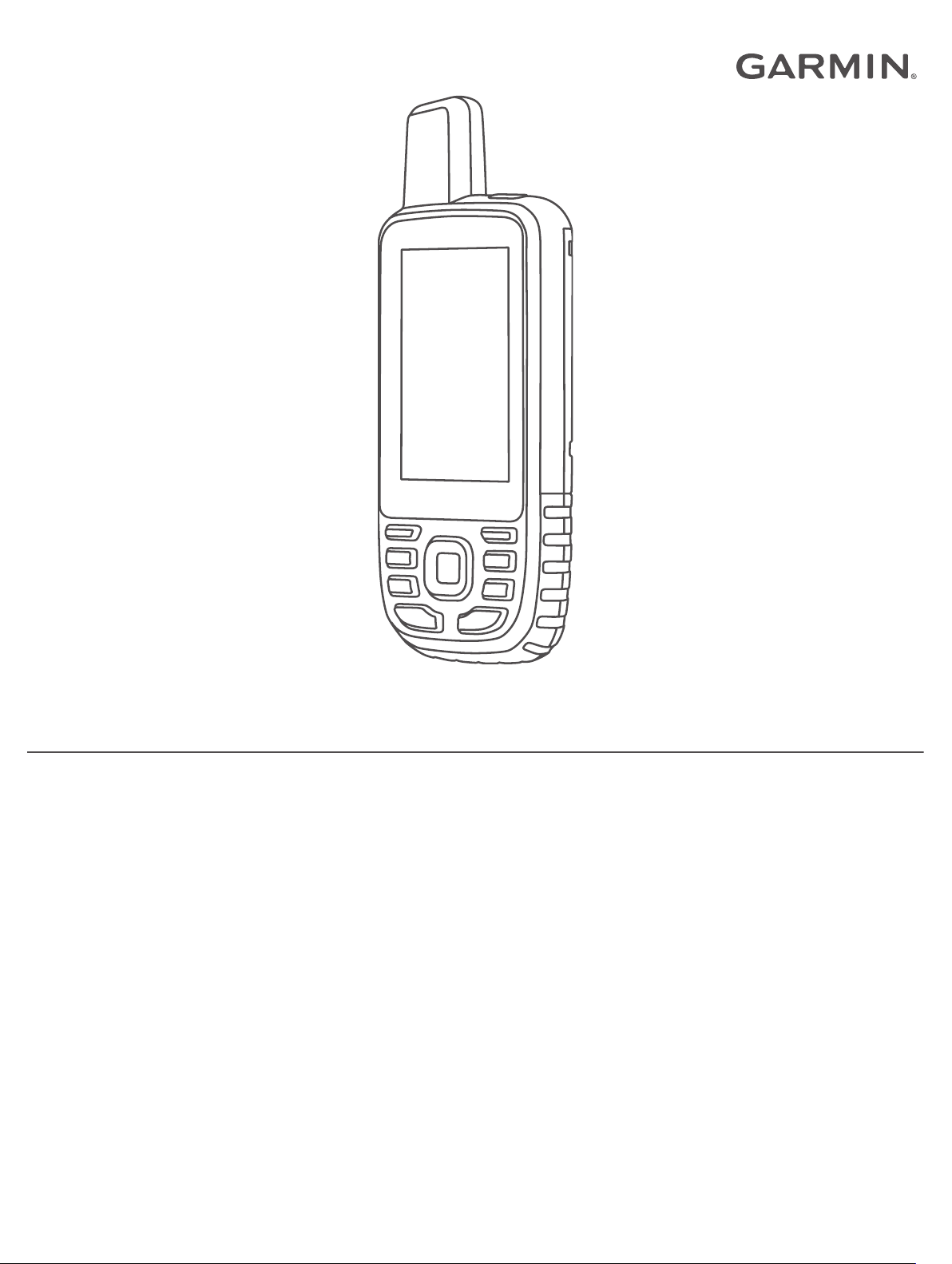
GPSMAP® 66
Brukerveiledning
Page 2
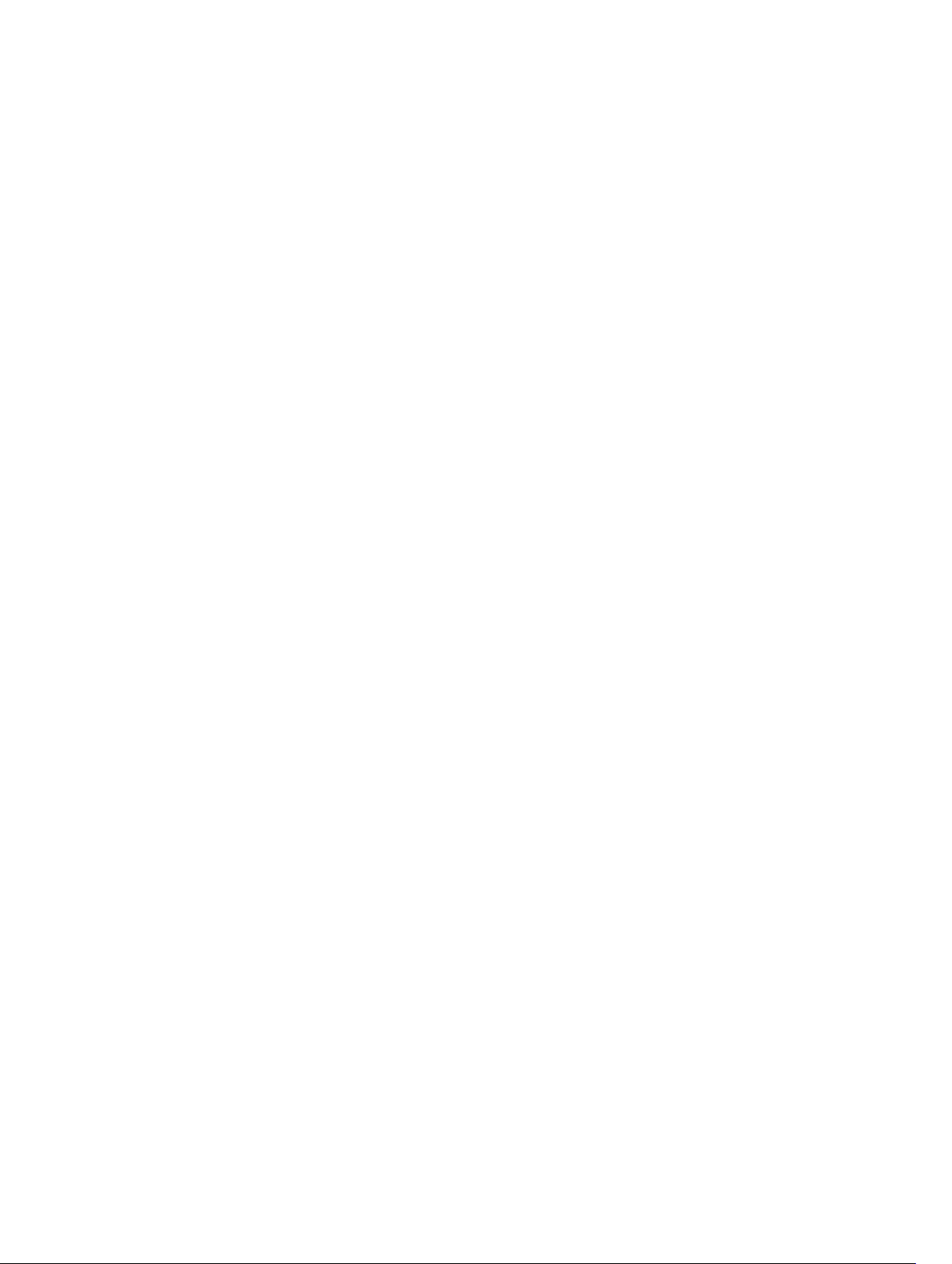
© 2018 Garmin Ltd. eller tilhørende datterselskaper
Med enerett. I henhold til opphavsrettslovene må ingen deler av denne brukerveiledningen kopieres uten skriftlig samtykke fra Garmin. Garmin forbeholder seg retten til å endre eller forbedre
produktene sine og gjøre endringer i innholdet i denne brukerveiledningen uten plikt til å varsle noen person eller organisasjon om slike endringer eller forbedringer. Gå til www.garmin.com for å
finne gjeldende oppdateringer og tilleggsinformasjon vedrørende bruk av dette produktet.
Garmin®, Garmin-logoen, ANT+®, Auto Lap®, AutoLocate®, BlueChart®, City Navigator®, GPSMAP®, inReach®, TracBack®, VIRB® og Xero® er varemerker for Garmin Ltd. eller tilhørende
datterselskaper som er registrert i USA og andre land. chirp™, Connect IQ™, Garmin Connect™, Garmin Explore™, Garmin Express™ og tempe™ er varemerker for Garmin Ltd. eller tilhørende
datterselskaper. Disse varemerkene kan ikke brukes uten uttrykkelig tillatelse fra Garmin.
Android™ er et varemerke som tilhører Google Inc. Apple®, iPhone® og Mac® er varemerker som tilhører Apple Inc., registrert i USA og andre land. BLUETOOTH® ordmerket og logoene eies av
Bluetooth SIG, Inc., og enhver bruk som Garmin gjør av disse, er underlagt lisens. iOS® er et registrert varemerke for Cisco Systems, Inc. og brukes under lisens fra Apple Inc. microSD® og
microSDHC-logoen er varemerker for SD-3C, LLC. NMEA® er et registrert varemerke for National Marine Electronics Association. Wi‑Fi® er et registrert merke for Wi-Fi Alliance Corporation.
Windows® er et registrert varemerke for Microsoft Corporation i USA og andre land. Andre varemerker og varenavn tilhører sine respektive eiere.
Page 3
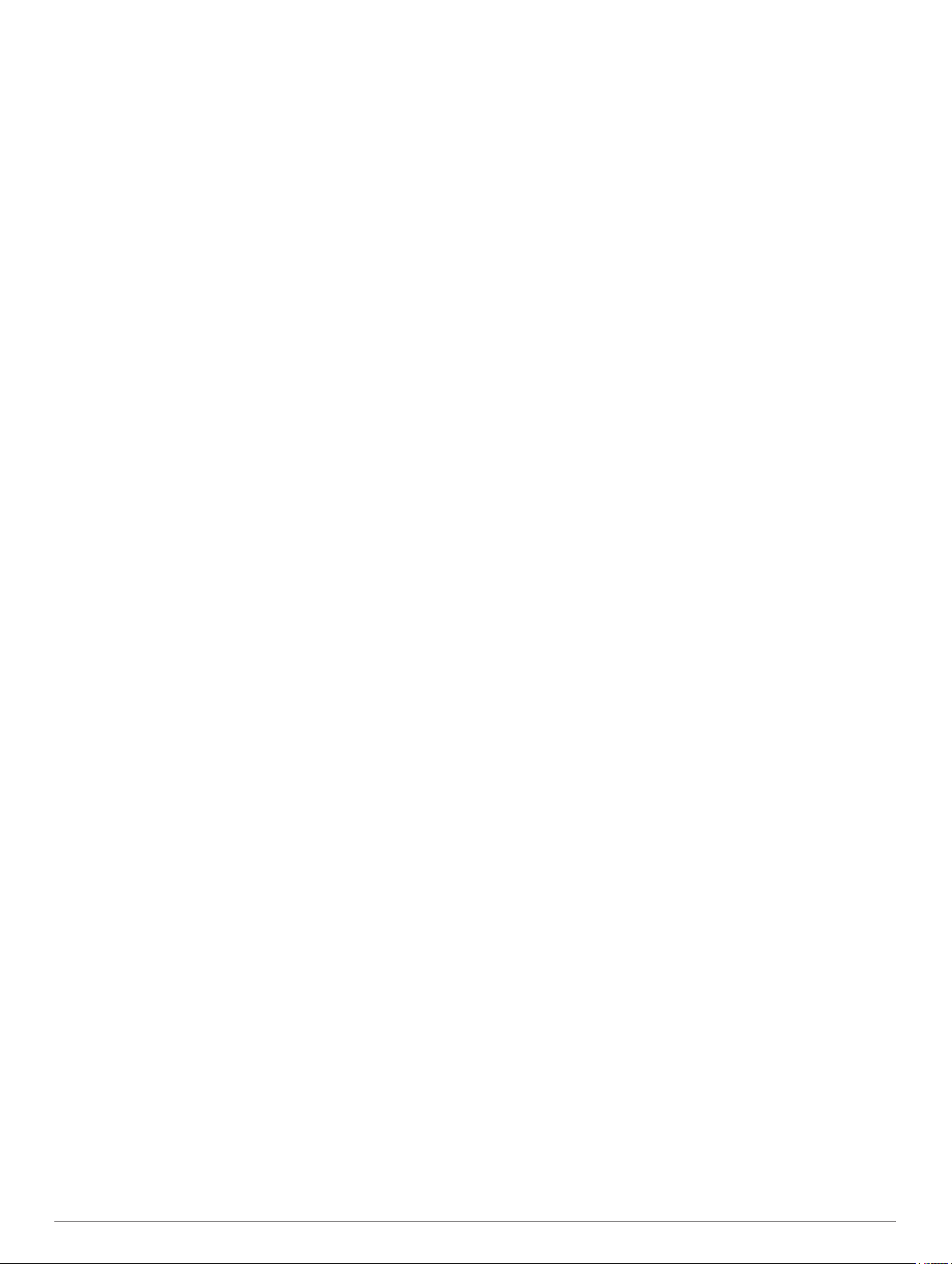
Innholdsfortegnelse
Innledning....................................................................... 1
Oversikt over enhetene...............................................................1
GPSMAP 66s/st enhetsoversikt............................................. 1
GPSMAP 66sr enhetsoversikt............................................... 1
Batteriinformasjon....................................................................... 1
Maksimere batterilevetiden.................................................... 1
Slå på sparemodus for batteri................................................ 1
Slå på ekspedisjonsmodus.................................................... 1
Langvarig oppbevaring.......................................................... 1
Sette i batterier........................................................................... 1
Sette inn en NiMH-batteripakke.................................................. 2
Lade batteripakken................................................................ 2
Lade GPSMAP 66sr-enheten..................................................... 2
Slå på enheten............................................................................2
Slå på bakgrunnslyset............................................................2
Justere bakgrunnslyset.......................................................... 2
Knapper...................................................................................... 2
Låse tastene.......................................................................... 3
Innhente satellittsignaler............................................................. 3
Bruke hovedsidene........................................................ 3
Åpne hovedmenyen.................................................................... 3
Kart............................................................................................. 3
Endre kartorienteringen......................................................... 3
Måle avstand på kartet...........................................................3
Innstillinger for kartside.......................................................... 3
Kartinnstillinger..................................................................3
Avanserte kartinnstillinger................................................. 3
Aktivere kart........................................................................... 3
Kompass..................................................................................... 3
Bruke kompasset................................................................... 3
Kursmarkør............................................................................ 3
Navigere med Sight 'N Go..................................................... 4
Kompassinnstillinger.............................................................. 4
Kalibrere kompasset......................................................... 4
Innstillinger for retning....................................................... 4
Tripcomputer...............................................................................4
Innstillinger for tripcomputeren...............................................4
Høydemåler................................................................................ 4
Innstillinger for høydemålerplott............................................. 4
Innstillinger for høydemåleren........................................... 4
Kalibrere den barometriske høydemåleren....................... 4
Navigasjon...................................................................... 5
Navigere til et bestemmelsessted............................................... 5
Navigere med kartet...............................................................5
Navigere med kompasset...................................................... 5
Stoppe navigering.................................................................. 5
Veipunkter...................................................................................5
Opprette et veipunkt...............................................................5
Navigering til et veipunkt........................................................ 5
Redigere et veipunkt.............................................................. 5
Slette et veipunkt................................................................... 5
Beregning av gjennomsnitt for veipunkt................................. 5
Projisere et veipunkt.............................................................. 5
Flytte et veipunkt på kartet..................................................... 5
Finne en posisjon nær et veipunkt......................................... 5
Angi en nærhetsalarm for veipunkt........................................ 5
Legge til et veipunkt i en rute................................................. 5
Flytte et veipunkt til gjeldende posisjon................................. 6
Ruter........................................................................................... 6
Opprette en rute..................................................................... 6
Navigere i en lagret rute.........................................................6
Vise aktiv rute....................................................................6
Redigere en rute.................................................................... 6
Vise en rute på kartet
Vise et karts stigningsplott for ruten....................................... 6
Endre et rutenavn.................................................................. 6
Reversere en rute.................................................................. 6
Slette en rute..........................................................................6
Registreringer............................................................................. 6
Innstillinger for registrering.....................................................6
Avanserte opptaksinnstillinger.......................................... 6
Vise den pågående aktiviteten............................................... 6
Navigere ved hjelp av TracBack®......................................... 7
Stoppe den pågående aktiviteten.......................................... 7
Navigere i en lagret aktivitet...................................................7
Slette en lagret aktivitet..........................................................7
Reversere en aktivitet............................................................ 7
Opprette et spor fra en lagret aktivitet....................................7
Valgfrie kart.................................................................................7
Kjøpe tilleggskart................................................................... 7
Finne en adresse................................................................... 7
............................................................. 6
Tilkoblede funksjoner.................................................... 7
Funksjonskrav til tilkoblet enhet.................................................. 7
Parkoble en smarttelefon med enheten...................................... 8
Telefonvarsler............................................................................. 8
Vise telefonvarsler................................................................. 8
Skjule varsler......................................................................... 8
Administrere varsler............................................................... 8
Koble til et trådløst nettverk........................................................ 8
Connect IQ – funksjoner............................................................. 8
Laste ned Connect IQ funksjoner.......................................... 8
Laste ned Connect IQ funksjoner ved hjelp av
datamaskinen.........................................................................8
Vise Connect IQ widgeter...................................................... 8
Garmin Explore........................................................................... 8
Bli med i en GroupTrack-økt....................................................... 8
Tips for GroupTrack økter...................................................... 8
Verktøy på hovedmenyen.............................................. 9
BirdsEye-bilder........................................................................... 9
Laste ned BirdsEye-bilder...................................................... 9
Geocacher.................................................................................. 9
Registrere enheten på geocaching.com................................ 9
Kobler til geocaching.com............................................... 10
Laste ned geocacher ved hjelp av en datamaskin............... 10
Geocache-søk......................................................................10
Søke etter en geocache.................................................. 10
Søke etter en geocache på kartet................................... 10
Filtrere listen over geocacher...............................................10
Lagre et egendefinert geocachefilter.............................. 10
Redigere et egendefinert geocache-filter........................ 10
Vise geocache-detaljer........................................................ 10
Navigere til en geocache..................................................... 10
Bruke tips og ledetråder til å finne en Geocache............ 10
Logge forsøk........................................................................ 11
chirp..................................................................................... 11
Aktivere søk med chirp....................................................11
Finne en geocache med en chirp.................................... 11
Fjerne geocachedata i sanntid fra enheten......................... 11
Oppheve enhetsregistreringen din fra geocaching.com...... 11
Angi en nærhetsalarm.............................................................. 11
Redigere eller slette en nærhetsalarm................................. 11
Sende og motta data trådløst................................................... 11
Velge en profil........................................................................... 11
Beregne størrelsen på et område............................................. 11
Bruke VIRB fjernkontrollen....................................................... 11
Bruke lommelykten................................................................... 11
Bruke inReach fjernkontrollen.................................................. 11
Satellittside............................................................................... 12
Innstillinger for GPS-satellitt.................................................12
Innholdsfortegnelse i
Page 4
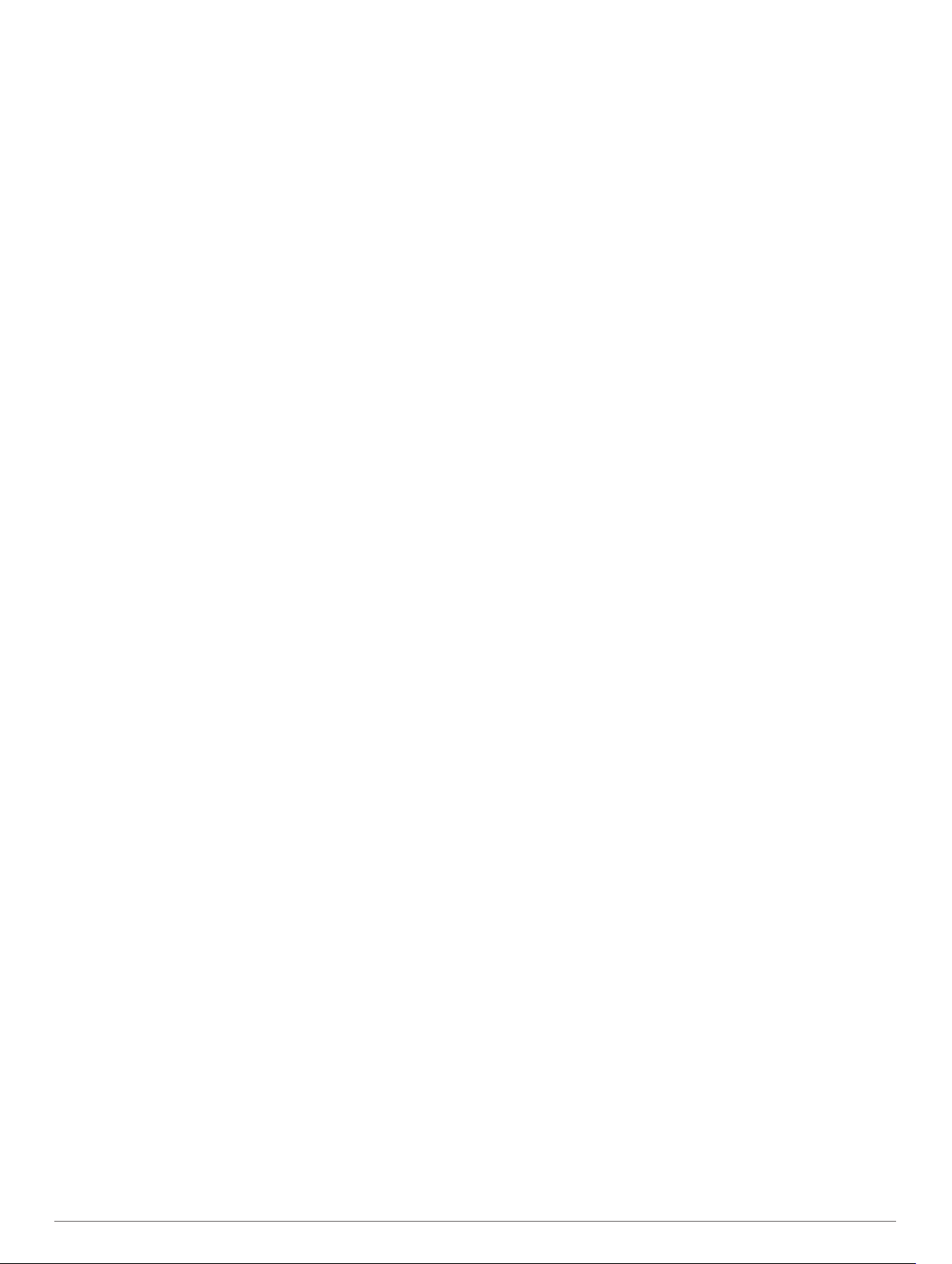
Tilpasse enheten.......................................................... 12
Tilpasse datafeltene..................................................................12
Menyen Oppsett....................................................................... 12
Systeminnstillinger............................................................... 12
Satellittinnstillinger.......................................................... 12
Innstillinger for serielt grensesnitt....................................13
Skjerminnstillinger................................................................ 13
Endre fargemodus...........................................................13
BluetoothInnstillinger for...................................................... 13
Wi‑FiInnstillinger for............................................................. 13
Rutinginnstillinger.................................................................13
Angi enhetstoner.................................................................. 13
Innstillinger for geocaching.................................................. 13
Trådløse sensorer................................................................ 14
Parkoble trådløse sensorer............................................. 14
Treningsinnstillinger............................................................. 14
Markere runder etter avstand.......................................... 14
Maritime innstillinger............................................................ 14
Konfigurere maritime alarmer..........................................14
Menyinnstillinger.................................................................. 14
Tilpasse hovedmenyen................................................... 14
Endre sidesekvensen...................................................... 14
Innstillinger for posisjonsformat........................................... 14
Endre måleenhetene........................................................... 15
Tidsinnstillinger.................................................................... 15
Profiler..................................................................................15
Opprette en egendefinert profil....................................... 15
Endre et profilnavn.......................................................... 15
Slette en profil................................................................. 15
Nullstille data og innstillinger................................................15
Gjenopprette standardinnstillingene............................... 15
Informasjon om enheten.............................................. 15
Produktoppdateringer............................................................... 15
Konfigurere Garmin Express................................................15
Feste karabinkroken................................................................. 15
Fjerne karabinkroken........................................................... 15
Feste håndleddstroppen........................................................... 15
Ta vare på enheten.................................................................. 16
Rengjøre enheten................................................................ 16
Databehandling........................................................................ 16
Filtyper................................................................................. 16
Minnekort............................................................................. 16
Sette inn et minnekort i GPSMAP 66s/st-enheten.......... 16
Sette inn et minnekort i GPSMAP 66sr-enheten............. 16
Koble enheten til datamaskinen........................................... 16
Overføre filer til enheten...................................................... 16
Slette filer............................................................................. 16
Koble fra USB-kabelen........................................................ 16
GPSMAP 66s/stSpesifikasjoner for GPSMAP 66s/st............... 17
GPSMAP 66sr-spesifikasjoner................................................. 17
Vise informasjon om forskrifter og samsvar fra den elektroniske
etiketten.................................................................................... 17
Tillegg............................................................................ 17
Datafelter.................................................................................. 17
Få mer informasjon................................................................... 18
Valgfritt tilbehør.........................................................................19
tempe................................................................................... 19
Tips for å pare ANT+ tilbehør med Garmin enheten............ 19
Feilsøking................................................................................. 19
Starte GPSMAP 66s/st-enheten på nytt.............................. 19
Starte GPSMAP 66sr-enheten på nytt................................. 19
Om pulssoner........................................................................... 19
Treningsmål......................................................................... 19
Pulssoneberegninger........................................................... 19
Indeks............................................................................ 20
ii Innholdsfortegnelse
Page 5
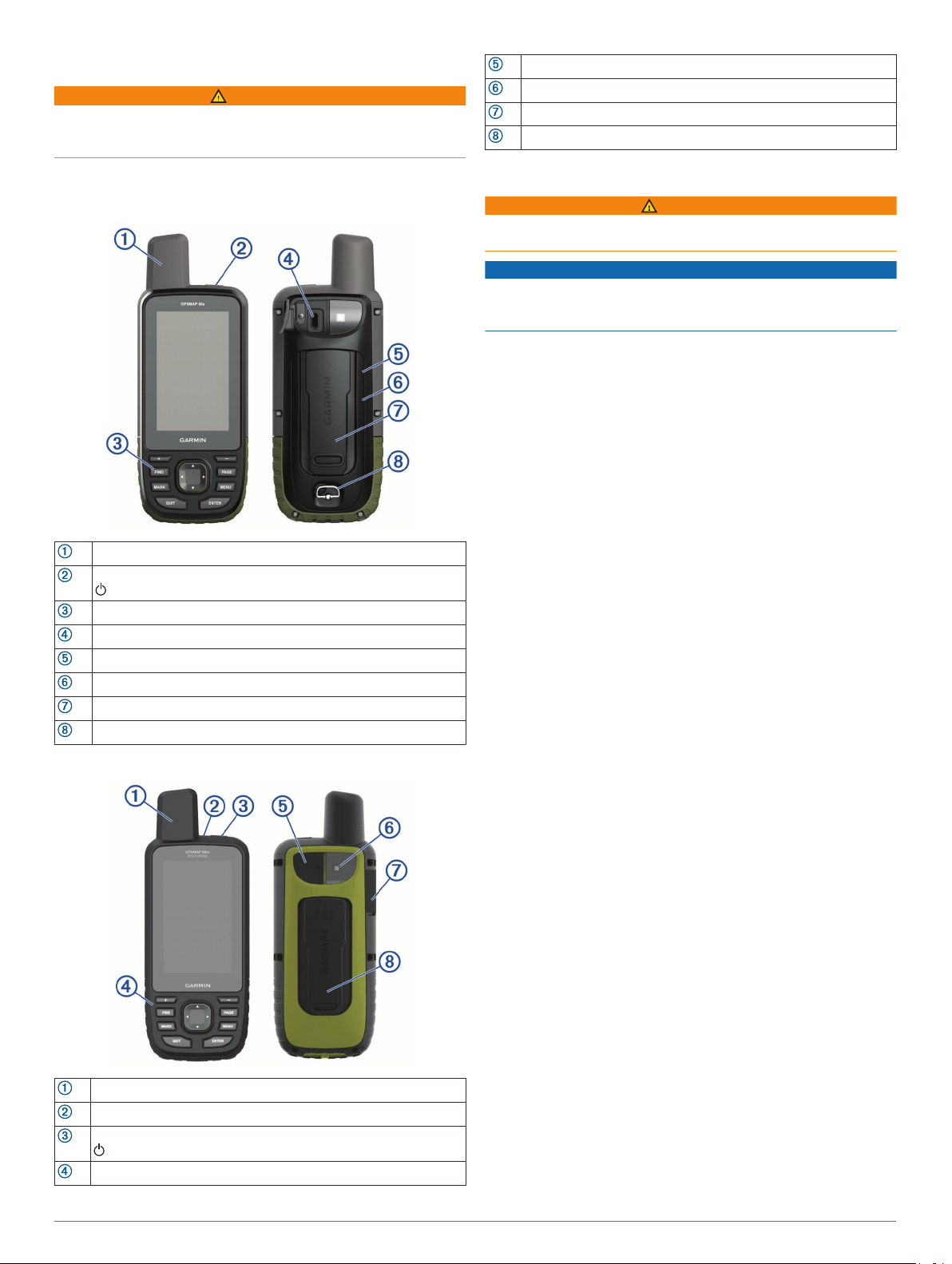
Innledning
ADVARSEL
Se veiledningen Viktig sikkerhets- og produktinformasjon i
produktesken for å lese advarsler angående produktet og annen
viktig informasjon.
Mikro-USB-port (under gummihette)
Lommelykt
microSD kortspor (under gummihette)
Monteringsflate
Oversikt over enhetene
GPSMAP 66s/st enhetsoversikt
GNSS-antenne
Av/på-knapp
Knapper
Mikro-USB-port (under gummihette)
microSD® kortspor (under batterier)
Batterirom
Monteringsflate
D-ring på batteridekselet
GPSMAP 66sr enhetsoversikt
GNSS-antenne
LED-statuslampe
Av/på-knapp
Knapper
Batteriinformasjon
ADVARSEL
Temperaturområdet for enheten kan være for høyt for enkelte
batterier. Alkaliske batterier kan sprekke ved høye temperaturer.
LES DETTE
Alkaliske batterier får betydelig mindre kapasitet når
temperaturen synker. Bruk litiumbatterier når du bruker enheten
ved minusgrader.
Maksimere batterilevetiden
Det finnes flere ting du kan gjøre for å øke batterilevetiden.
• Redusere lysstyrken for bakgrunnsbelysning (Justere
bakgrunnslyset, side 2).
• Redusere tidsavbrudd for bakgrunnsbelysning
(Skjerminnstillinger, side 13).
• Redusere lysstyrken på lommelykten eller blitsfrekvensen
(Bruke lommelykten, side 11).
• Bruke sparemodus for batteri (Slå på sparemodus for batteri,
side 1).
• Bruke ekspedisjonsmodus (Slå på ekspedisjonsmodus,
side 1).
• Slå av trådløs tilkobling (Wi‑FiInnstillinger for, side 13).
• Slå av Bluetooth® teknologi (BluetoothInnstillinger for,
side 13).
• Slå av ekstra satellittsystemer (GPS og andre
satellittsystemer, side 13).
Slå på sparemodus for batteri
Du kan bruke sparemodus for batteri til å forlenge batteriets
levetid.
Velg Oppsett > Skjerm > Sparemodus for batteri > På.
I sparemodus for batteri slås skjermen av når bakgrunnslyset får
tidsavbrudd. Du kan velge av/på-tasten for å slå på skjermen.
Slå på ekspedisjonsmodus
Du kan bruke ekspedisjonsmodus for å forlenge batteriets
levetid. I ekspedisjonsmodus vil skjermen slås av, og enheten vil
gå i strømsparingsmodus og samle færre GPS-punkter i
sporloggen.
Velg Oppsett > Expedition-modus.
1
Velg et alternativ:
2
• Velg Etterspørsel hvis du vil at enheten skal be deg om å
slå på ekspedisjonsmodus når du slår den av.
• Velg Automatisk for å slå på ekspedisjonsmodus
automatisk etter to minutter med inaktivitet.
• Velg Aldri for å aldri slå på ekspedisjonsmodus.
I ekspedisjonsmodus blinker den grønne LED-lampen av og til.
Langvarig oppbevaring
Når du ikke skal bruke GPSMAP 66s/st-enheten på mange
måneder, må du ta ut batteriene. Lagrede data går ikke tapt selv
om du tar ut batteriene.
Sette i batterier
Den håndholdte GPSMAP 66s/st-enheten drives av to AAbatterier (medfølger ikke). Det beste resultatet får du ved å
bruke NiMH-batterier eller litiumbatterier.
MERK: GPSMAP 66sr er ikke kompatibel med AA-batterier.
Innledning 1
Page 6
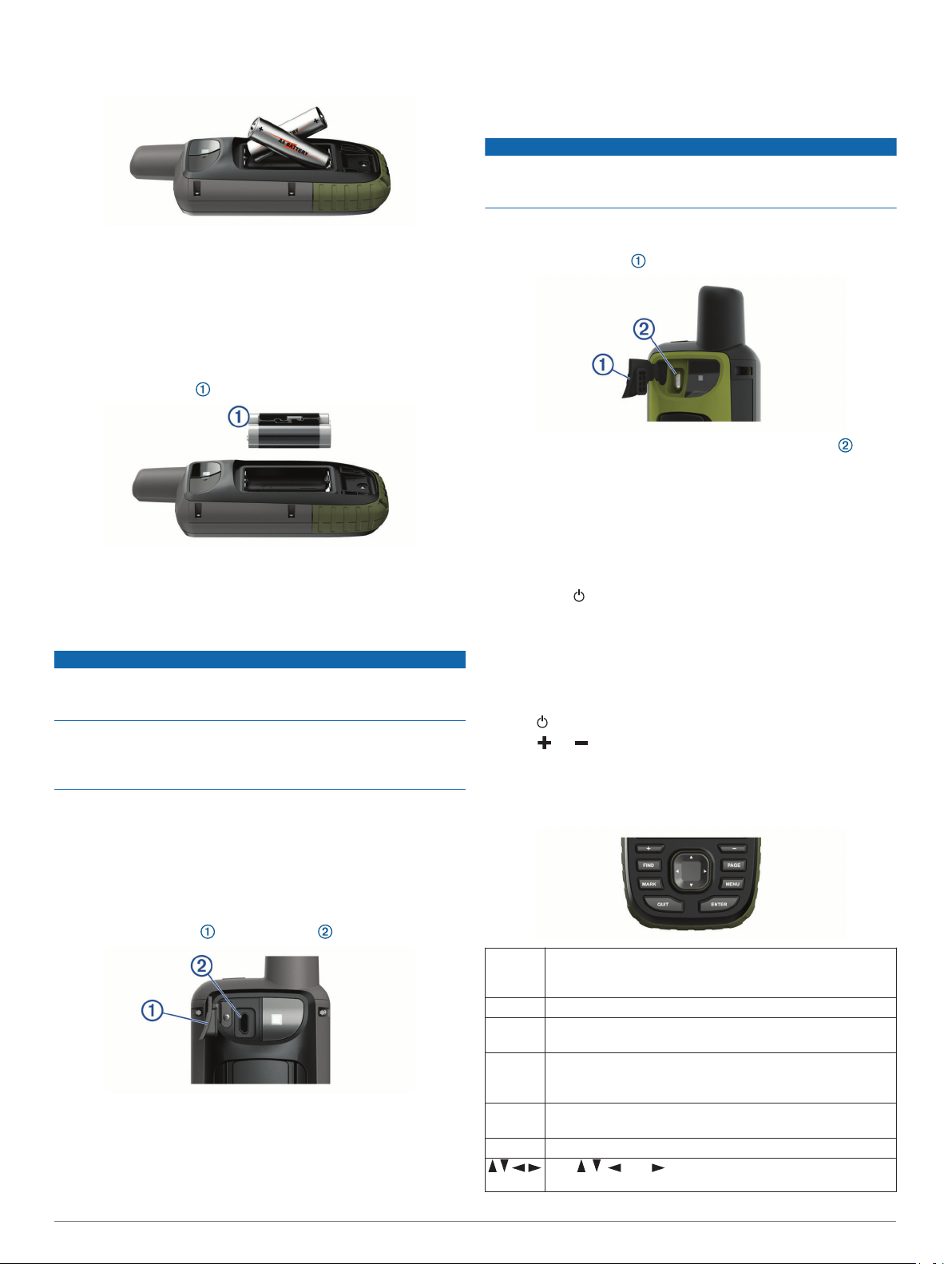
Vri D-ringen mot klokka, og trekk opp for å ta av dekselet.
1
Sett inn to AA-batterier riktig vei.
2
Enheten slår seg på når du kobler den til en strømkilde.
Lad batteriet helt opp.
5
Lade GPSMAP 66sr-enheten
LES DETTE
Tørk godt av USB-porten, gummihetten og området rundt før du
lader enheten eller kobler den til en datamaskin. På denne
måten kan du forhindre korrosjon.
Sett på batteridekselet igjen, og vri D-ringen med klokka.
3
Sette inn en NiMH-batteripakke
GPSMAP 66s/st-enheten bruker en NiMH-batteripakke
(tilleggsutstyr) eller to AA-batterier (Sette i batterier, side 1).
MERK: GPSMAP 66sr er ikke kompatibel med NiMHbatteripakken.
Vri D-ringen mot klokka, og trekk opp for å ta av dekselet.
1
Finn batteripakken .
2
Sett inn batteripakken riktig vei.
3
Trykk batteripakken forsiktig på plass.
4
Sett på batteridekselet igjen, og vri D-ringen med klokka.
5
Lade batteripakken
LES DETTE
Tørk godt av USB-porten, gummihetten og området rundt før du
lader enheten eller kobler den til en datamaskin. På denne
måten kan du forhindre korrosjon.
Ikke prøv å bruke enheten til å lade batterier som ikke er
produsert av Garmin®. Hvis du prøver å lade batterier som ikke
er produsert av Garmin, kan enheten bli ødelagt og garantien
ugyldiggjøres.
Du må kanskje fjerne ekstra brakettilbehør før du kan koble
USB-kabelen til enheten.
MERK: Enheten lades ikke når den er utenfor det godkjente
temperaturområdet (GPSMAP 66s/stSpesifikasjoner for
GPSMAP 66s/st, side 17).
Du kan lade batteriet via en vanlig veggkontakt eller en USBport på datamaskinen.
Ta av gummihetten på USB-porten .
1
Koble den minste enden av USB-kabelen til USB-porten på
2
enheten.
Koble den største enden av USB-kabelen til en
3
vekselstrømadapter eller en USB-port på en datamaskin.
Koble strømadapteren til en vanlig veggkontakt hvis det er
4
nødvendig.
MERK: Enheten lades ikke når den er utenfor det godkjente
temperaturområdet (GPSMAP 66sr-spesifikasjoner, side 17).
Ta av gummihetten .
1
Koble den lille enden av strømkabelen til ladeporten på
2
enheten.
Koble den andre enden av strømkabelen til en kompatibel
3
strømadapter.
Koble strømadapteren til en vanlig veggkontakt.
4
Lad enheten helt opp.
5
Slå på enheten
Hold nede .
Slå på bakgrunnslyset
Velg en hvilken som helst tast for å slå på bakgrunnslyset.
Bakgrunnsbelysningen slår seg på automatisk når varsler og
meldinger vises.
Justere bakgrunnslyset
Velg for å åpne statussiden.
1
Bruk og for å justere lysstyrken.
2
TIPS: Du kan velge NV for å redusere bakgrunnsbelysningen
for kompatibilitet med nattbriller.
Knapper
FIND Velg for å åpne søkemenyen.
Hold inne for å markere den gjeldende posisjonen som en
posisjon for mann over bord (MOB) og aktivere navigasjon.
MARK Velg for å lagre gjeldende posisjon som et veipunkt.
QUIT Velg for å avbryte eller gå tilbake til forrige meny eller side.
Velg for å bla gjennom hovedsidene.
ENTER Velg for å velge alternativer og bekrefte meldinger.
Velg for å kontrollere den gjeldende aktivitetsregistreringen
(via sidene Kart, Kompass, Høydemåler og Tripcomputer).
MENU Velg for å åpne alternativmenyen for den siden som er åpen.
Velg to ganger for å åpne hovedmenyen (fra alle sider).
PAGE Velg for å bla gjennom hovedsidene.
Velg , , eller for å velge menyalternativer og flytte
kartmarkøren.
2 Innledning
Page 7
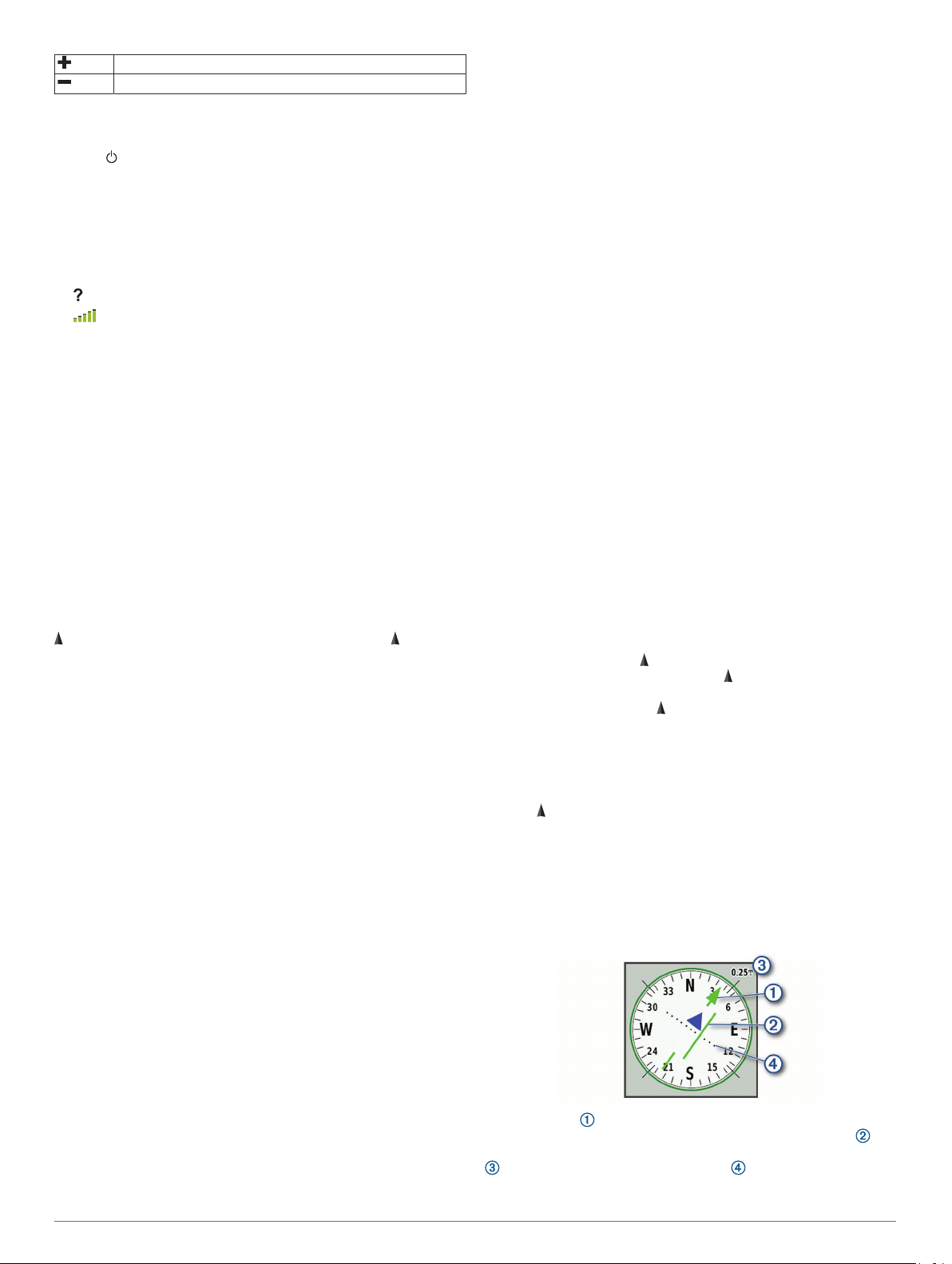
Velg for å zoome inn på kartet.
Velg for å zoome ut på kartet.
Låse tastene
Du kan låse tastene for å forhindre utilsiktede tastetrykk.
Velg > Lås taster.
Innhente satellittsignaler
Det kan ta 30 til 60 sekunder å lokalisere satellittsignaler.
Gå utendørs til et åpent område.
1
Slå på enheten om nødvendig.
2
Vent mens enheten søker etter satellitter.
3
blinker mens enheten fastslår posisjonen din.
på statuslinjen viser satellittsignalstyrken.
Når enheten innhenter satellittsignaler, begynner den
automatisk å registrere ruten som en aktivitet.
Bruke hovedsidene
Informasjonen som er nødvendig for å bruke denne enheten,
finnes på følgende sider: hovedmeny, kart, kompass,
tripcomputer og høydemålersider.
Velg PAGE eller QUIT for å bla gjennom hovedsidene.
Åpne hovedmenyen
Hovedmenyen gir deg tilgang til verktøy og oppsettsskjermbilder
for veipunkt, aktiviteter, ruter og mer (Verktøy på hovedmenyen,
side 9, Menyen Oppsett, side 12).
Velg MENU to ganger fra en hvilken som helst side.
Kart
viser posisjonen din på kartet. Når du reiser, flytter seg og
viser ruten din. Avhengig av zoomnivået kan veipunktnavn og
symboler vises på kartet. Du kan zoome inn på kartet for å se
flere detaljer. Når du navigerer til et bestemmelsessted, er ruten
markert med en farget linje på kartet.
Endre kartorienteringen
Gå til kartet, og velg MENU.
1
Velg Kartoppsett > Orientering.
2
Velg et alternativ:
3
• Velg Nord opp for å vise nord øverst på siden.
• Velg Spor opp for å vise gjeldende reiseretning øverst på
siden.
• Velg Bilmodus for å vise et bilperspektiv med reiseretning
øverst på siden.
Måle avstand på kartet
Du kan måle avstanden mellom flere posisjoner.
Flytt markøren til en posisjon i kartet.
1
Velg MENU > Mål avstand.
2
Velg ekstra posisjoner på kartet.
3
Innstillinger for kartside
Gå til kartet, og velg MENU.
Stopp navigasjon: Stopper å navigere den gjeldende ruten.
Kartoppsett: Gjør det mulig å åpne ekstra kartinnstillinger
(Kartinnstillinger, side 3).
Mål avstand: Gjør det mulig å måle avstanden mellom ulike
posisjoner (Måle avstand på kartet, side 3).
Fabrikkinnstillinger: Nullstiller kartet til fabrikkinnstillingene.
Kartinnstillinger
Gå til kartet, velg MENU og Kartoppsett.
Konfigurer kart: Aktiverer eller deaktiverer kartene som er
lastet inn på enheten for øyeblikket (Aktivere kart, side 3).
Orientering: Justerer hvordan kartet vises på siden (Endre
kartorienteringen, side 3).
Dashbord: Velger et dashbord som skal vises på kartet. Hvert
dashbord viser ulik informasjon om ruten eller posisjonen.
Veiledningstekst: Angir når veiledningsteksten skal vises på
kartet.
Avansert oppsett: Gjør det mulig å åpne avanserte
kartinnstillinger (Avanserte kartinnstillinger, side 3).
Avanserte kartinnstillinger
Velg MENUpå kartet, og velg deretter Kartoppsett > Avansert
oppsett.
Autozoom: Velger automatisk et passende zoomnivå for
optimal bruk på kartet. Når Av er valgt, må du zoome inn eller
ut manuelt.
Detalj: Velger antall detaljer som vises på kartet. Det tar lengre
tid å tegne opp kartet igjen når det viser flere detaljer.
Skyggerelieff: Viser relieff i detalj på kartet (hvis tilgjengelig)
eller slår av skyggelegging.
Kjøretøy: Angir posisjonsikonet som representerer posisjonen
din på kartet. Standardikonet er en liten blå trekant.
Zoomnivåer: Justerer hvilket zoomnivå kartelementer vises ved.
Kartelementene vises ikke når kartets zoomnivå er høyere
enn det valgte nivået.
Tekststørrelse: Velger tekststørrelsen for kartelementene.
Aktivere kart
Du kan aktivere kartprodukter som er installert på enheten.
Velg MENU > Kartoppsett > Konfigurer kart på kartet.
1
Velg vekslebryteren for å aktivere hvert installerte kart.
2
Kompass
Når du navigerer, peker mot bestemmelsesstedet, uansett
hvilken retning du beveger deg i. Når peker mot toppen av det
elektroniske kompasset, beveger du deg direkte mot
bestemmelsesstedet. Hvis peker i en annen retning, snur du
deg til den peker mot toppen av kompasset.
Bruke kompasset
Du kan bruke kompasset for å navigere i en aktiv rute.
Hold enheten vannrett.
1
Følg til destinasjonen din.
2
Kursmarkør
Kursmarkøren er spesielt nyttig hvis du navigerer på vann eller
steder der det ikke er noen store hindringer i banen. Den kan
også hjelpe deg med å unngå farer ved ruten, for eksempel
grunner eller skjær.
Hvis du vil aktivere kurspekeren på kompasset, velger du MENU
> Oppsett for retning > Gå til linje/peker > Kurs (CDI).
Kursmarkøren angir hvor du er i forhold til kurslinjen som
fører til bestemmelsesstedet. Kursavviksindikatoren (CDI) gir
en indikasjon på avvik (høyre eller venstre) fra kursen. Skalaen
viser til avstanden mellom prikkene på
Bruke hovedsidene 3
Page 8
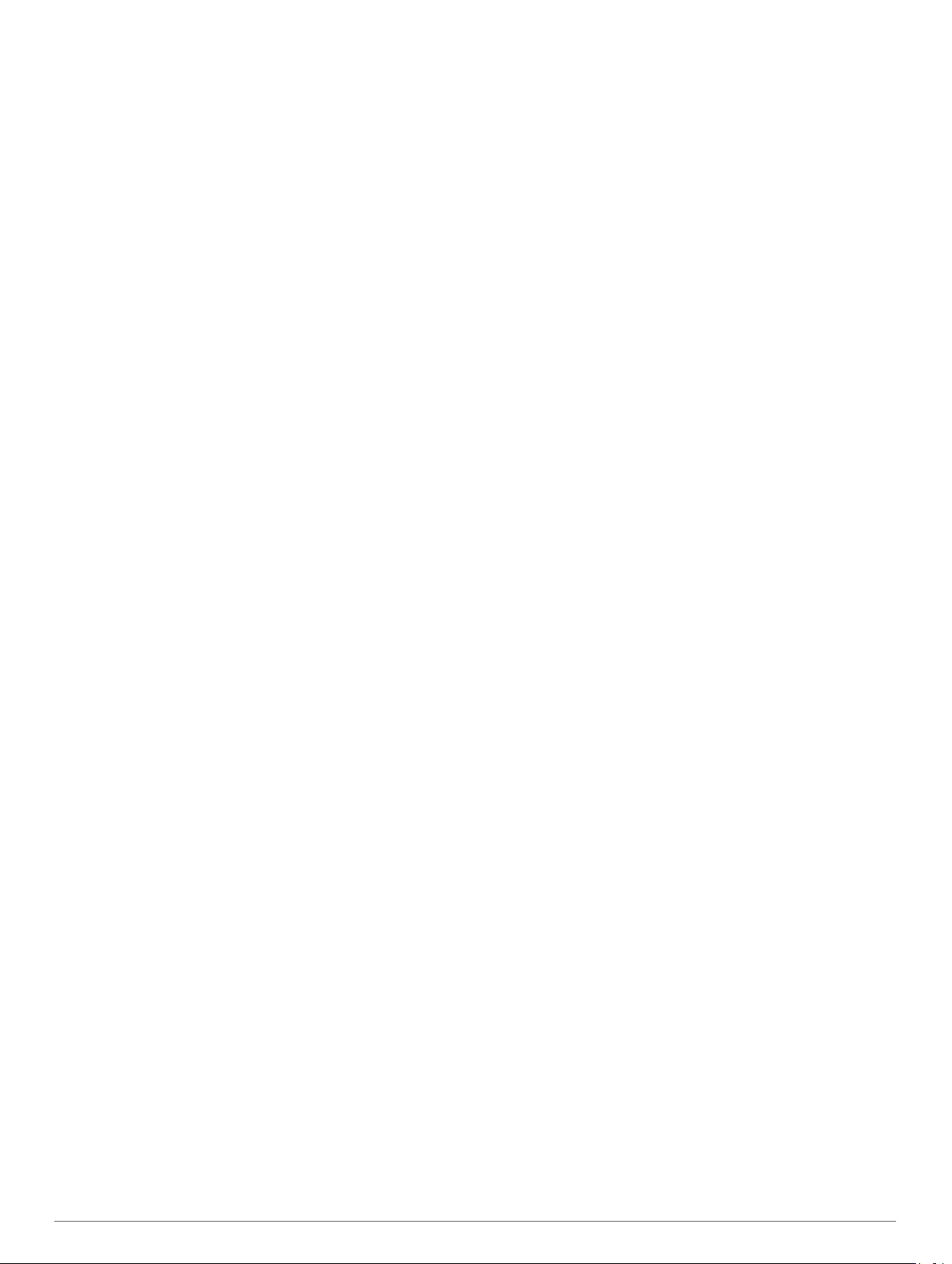
kursavviksindikatoren, som viser hvor stort avvik du har fra
kursen.
Navigere med Sight 'N Go
Du kan peke enheten mot et objekt i det fjerne, låse retningen
og navigere til objektet.
Velg Sight 'N Go.
1
Pek med enheten mot et objekt.
2
Velg Lås retning > Angi kurs.
3
Naviger ved hjelp av kompasset.
4
Kompassinnstillinger
Velg MENU på kompasset.
Sight 'N Go: Gjør det mulig å peke enheten mot et objekt i det
fjerne og navigere ved å bruke objektet som et
referansepunkt (Navigere med Sight 'N Go, side 4).
Stopp navigasjon: Stopper å navigere den gjeldende ruten.
Endre dashbord: Endrer temaet og informasjonen som vises på
dashbordet.
Angi skala: Angir skalaen for avstanden mellom prikkene på
kursavviksindikatoren.
Kalibrer kompass: Gjør det mulig å kalibrere kompasset hvis
du opplever uregelmessig kompassatferd, for eksempel etter
å ha beveget deg over lengre avstander eller etter ekstreme
temperaturendringer (Kalibrere kompasset, side 4).
Oppsett for retning: Gjør det mulig å tilpasse innstillingene for
kompassretning (Innstillinger for retning, side 4).
Endre datafelter: Tilpasser datafeltene for kompasset.
Fabrikkinnstillinger: Nullstiller kompasset til
fabrikkinnstillingene.
Kalibrere kompasset
Før du kan kalibrere kompasset, må du befinne deg utendørs
unna gjenstander som kan påvirke magnetiske felter, for
eksempel biler, bygninger eller strømledninger.
Enheten har et kompass med tre akser. Du bør kalibrere
kompasset når du har reist lange avstander, etter
temperaturskifte eller etter at du har byttet batterier.
Velg MENU på kompasset.
1
Velg Kalibrer kompass > Start.
2
Følg instruksjonene på skjermen.
3
Innstillinger for retning
Trykk på MENU på kompasset, og velg Oppsett for retning.
Skjerm: Angir retningstypen som vises på kompasset.
Nordreferanse: Angir nordreferansen som brukes på
kompasset.
Gå til linje/peker: Angir atferden til pekeren som vises på
kartet. Retning peker i retning av destinasjonen. Kurs viser
din egen posisjon i forhold til kurslinjen som fører til
bestemmelsesstedet.
Kompass: Skifter automatisk fra elektronisk kompass til GPS-
kompass når du beveger deg over en gitt hastighet i en angitt
periode.
Kalibrer kompass: Gjør det mulig å kalibrere kompasset hvis
du opplever uregelmessig kompassatferd, for eksempel etter
å ha beveget deg over lengre avstander eller etter ekstreme
temperaturendringer (Kalibrere kompasset, side 4).
Tripcomputer
Tripcomputeren viser gjeldende hastighet, gjennomsnittlig
hastighet, tripteller og annen nyttig statistikk. Du kan tilpasse
tripcomputerens layout, dashbord og datafelter.
Innstillinger for tripcomputeren
Gå til tripcomputeren, og velg MENU.
Nullstill: Nullstiller alle verdiene i tripcomputeren. Nullstill
turinformasjonen før du begynner på turen, hvis du vil ha
nøyaktig turinformasjon.
Endre datafelter: Tilpasser datafelt for tripcomputeren.
Endre dashbord: Endrer temaet og informasjonen som vises på
dashbordet.
MERK: Dashbordet husker de tilpassede innstillingene dine.
Du mister ikke innstillingene dine når du bytter profil (Profiler,
side 15).
Sett inn side: Setter inn en ekstra side med tilpassbare
datafelter.
TIPS: Du kan bruke piltastene til å bla gjennom sidene.
Fjern side: Fjerner en ekstra side med tilpassbare datafelter.
Flere data: Legger til ekstra datafelt i tripcomputeren.
Mindre data: Fjerner datafelter fra tripcomputeren.
Fabrikkinnstillinger: Nullstiller tripcomputeren til
fabrikkinnstillingene.
Høydemåler
Høydemåleren viser høyden for den tilbakelagte avstanden som
standard. Du kan tilpasse høydemålerinnstillingene (Innstillinger
for høydemåleren, side 4). Du kan velge hvilket som helst
punkt på plottet hvis du vil se detaljer om det punktet.
Innstillinger for høydemålerplott
Velg MENU på høydemåleren.
Nullstill: Tilbakestiller høydemålerdata, inkludert informasjon
om veipunkt, spor og turdata.
Oppsett av høydemåler: Få tilgang til ekstra innstillinger for
høydemåler (Innstillinger for høydemåleren, side 4).
Juster zoomeområder: Justerer zoomeområdene som vises på
høydemålersiden.
Endre datafelter: Gjør det mulig å tilpasse datafeltene i
høydemåleren.
Fabrikkinnstillinger: Nullstiller høydemåleren til
fabrikkinnstillingene.
Innstillinger for høydemåleren
Velg MENU > Oppsett av høydemåler på høydemåleren.
Autokalibrering: Én gang gjør at høydemåleren automatisk
kalibreres én gang når du starter en aktivitet. Kontinuerlig
gjør at høydemåleren kalibreres gjennom hele aktiviteten.
Barometermodus: Variabel høyde gjør det mulig for
barometeret å måle høydeendringer mens du er i bevegelse.
Fast høyde forutsetter at enheten er stillestående ved en fast
høyde, slik at det barometriske trykket bare endrer seg på
grunn av været.
Trykktendenser: Angir hvordan enheten registrerer trykkdata.
Lagre alltid registrerer alle trykkdata, noe som kan være
nyttig når du overvåker trykkfronter.
Plottype: Registrerer høydeendringer over et tidsrom eller en
avstand, registrerer barometrisk trykk over et tidsrom, eller
registrerer endringer i lokalt trykk over et tidsrom.
Kalibrer høydemåler: Gjør det mulig å kalibrere den
barometriske høydemåleren manuelt (Kalibrere den
barometriske høydemåleren, side 4).
Kalibrere den barometriske høydemåleren
Du kan kalibrere den barometriske høydemåleren manuelt
dersom du vet den korrekte høyden eller det korrekte
barometriske trykket.
Plasser deg på et sted hvor du kjenner høyden over havet
1
eller det barometriske trykket.
Velg MENU på høydemåleren.
2
Velg Oppsett av høydemåler > Kalibrer høydemåler.
3
4 Bruke hovedsidene
Page 9

Velg Metode for å velge målingen som skal brukes i
4
kalibreringen.
Angi målingen.
5
Velg Kalibrer.
6
Navigasjon
Navigere til et bestemmelsessted
Velg FIND.
1
Velg en kategori.
2
Velg en destinasjon.
3
Velg Kjør.
4
Ruten vises som en magentafarget linje på kartet.
Naviger ved hjelp av kartet (Navigere med kartet, side 5)
5
eller kompasset (Navigere med kompasset, side 5).
Navigere med kartet
Begynn å navigere til en destinasjon (Navigere til et
1
bestemmelsessted, side 5).
Velg Kart.
2
En blå trekant viser din posisjon på kartet. Når du reiser,
flytter den blå trekanten seg og viser ruten din.
Gjør ett eller flere av følgende:
3
• Velg , , , eller for å vise ulike deler av kartet.
• Du kan zoome inn og ut på kartet ved hjelp av og .
Navigere med kompasset
Når du navigerer til en destinasjon, peker mot destinasjonen
uansett hvilken retning du beveger deg i.
Begynn å navigere til en destinasjon (Navigere til et
1
bestemmelsessted, side 5).
Velg Kompass.
2
Snu deg til peker mot toppen av kompasset, og fortsett i
3
den retningen frem til destinasjonen.
Stoppe navigering
Velg FIND > Stopp navigasjon.
Veipunkter
Veipunkter er posisjoner som du registrerer og lagrer på
enheten. Ved hjelp av veipunkter kan du merke av hvor du er,
hvor du skal, eller hvor du har vært. Du kan legge til informasjon
om posisjonen, for eksempel navn, høyde og dybde.
Du kan legge til en .gpx-fil som inneholder veipunkter, ved å
overføre filen til GPX-mappen (Overføre filer til enheten,
side 16).
Opprette et veipunkt
Du kan lagre gjeldende posisjon som et veipunkt.
Velg MARK.
1
Velg eventuelt et felt for å gjøre endringer i veipunktet.
2
Velg Lagre.
3
Navigering til et veipunkt
Velg FIND > Veipunkter.
1
Velg et veipunkt.
2
Velg Kjør.
3
Ruten til veipunktet vises som standard som en rett, farget
strek på kartet.
Redigere et veipunkt
Velg Veipunktstyrer.
1
Velg et veipunkt.
2
Velg elementet som skal redigeres, for eksempel navnet.
3
Angi den nye informasjonen, og velg Ferdig.
4
Slette et veipunkt
Velg Veipunktstyrer.
1
Velg et veipunkt.
2
Velg MENU > Slett.
3
Beregning av gjennomsnitt for veipunkt
Du kan finjustere posisjonen til et veipunkt for å oppnå bedre
nøyaktighet. Når du beregner gjennomsnittet, gjør enheten flere
avlesninger av samme posisjon og bruker gjennomsnittsverdien
for å gi bedre nøyaktighet.
Velg Veipunktstyrer.
1
Velg et veipunkt.
2
Velg MENU > Gj.sn.posisj..
3
Flytt til veipunktposisjonen.
4
Velg Start.
5
Følg instruksjonene på skjermen.
6
Når statuslinjen for eksempelsikkerhet når 100 %, velger du
7
Lagre.
Du får best resultat hvis du samler fire til åtte eksempler for
veipunktet og venter minst 90 minutter mellom eksemplene.
Projisere et veipunkt
Du kan opprette en ny posisjon ved å projisere avstanden og
retningen fra en merket posisjon til en ny posisjon.
Velg Veipunktstyrer.
1
Velg et veipunkt.
2
Velg MENU > Projiser veipunkt.
3
Angi avstanden og velg Ferdig.
4
Velg en måleenhet.
5
Angi avstanden og velg Ferdig.
6
Velg Lagre.
7
Flytte et veipunkt på kartet
Velg Veipunktstyrer.
1
Velg et veipunkt.
2
Velg MENU > Flytt veipunkt.
3
Velg en posisjon på kartet.
4
Velg Flytt.
5
Finne en posisjon nær et veipunkt
Velg Veipunktstyrer.
1
Velg et veipunkt.
2
Velg MENU > Finn i nærheten.
3
Velg en kategori.
4
Listen viser posisjoner nær det valgte veipunktet.
Angi en nærhetsalarm for veipunkt
Du kan legge til en nærhetsalarm for et veipunkt.
Nærhetsalarmer varsler deg når du befinner deg innenfor et
angitt område fra en bestemt posisjon.
Velg Veipunktstyrer.
1
Velg et veipunkt.
2
Velg MENU > Angi nrhts.radius.
3
Angi radiusen.
4
Enheten lager en lyd når du går inn i et område med en
nærhetsalarm.
Legge til et veipunkt i en rute
Velg Veipunktstyrer.
1
Velg et veipunkt.
2
Velg MENU > Legg til på rute.
3
Navigasjon 5
Page 10

Velg en rute.
4
Flytte et veipunkt til gjeldende posisjon
Du kan endre posisjonen til et veipunkt. Hvis du for eksempel
flytter kjøretøyet ditt, kan du endre posisjonen til gjeldende
posisjon.
Velg Veipunktstyrer.
1
Velg et veipunkt.
2
Velg MENU > Flytt hit.
3
Posisjonen for veipunktet endres til gjeldende posisjon.
Ruter
En rute er en serie av veipunkter eller posisjoner som fører deg
til den endelige destinasjonen.
Opprette en rute
Velg Ruteplanlegger > Opprett rute > Velg første punkt.
1
Velg en kategori.
2
Velg første punkt på ruten.
3
Velg Bruk.
4
Velg Velg neste punkt for å legge til tilleggspunkter i ruten.
5
Velg QUIT for å lagre ruten.
6
Navigere i en lagret rute
Velg FIND > Ruter.
1
Velg en rute.
2
Velg Kjør.
3
Ruten vises som standard som en rett, farget strek på kartet.
Vise aktiv rute
Mens du navigerer en rute, velger du Aktiv rute.
1
Velg et punkt på ruten for å vise flere detaljer.
2
Redigere en rute
Du kan legge til, fjerne og omorganisere punkter i en rute.
Velg Ruteplanlegger.
1
Velg en rute.
2
Velg Rediger rute.
3
Velg et punkt.
4
Velg et alternativ:
5
• Hvis du vil vise punktet på kartet, velger du Se på.
• Hvis du vil endre rekkefølgen på punktene på ruten, velger
du Flytt opp eller Flytt ned.
• Hvis du vil legge til et nytt punkt på ruten, velger du Sett
inn.
Det ekstra punktet settes inn før punktet du redigerer.
• Hvis du vil fjerne punktet fra ruten, velger du Fjern.
Velg QUIT for å lagre ruten.
6
Vise en rute på kartet
Velg Ruteplanlegger.
1
Velg en rute.
2
Velg Se på kart.
3
Vise et karts stigningsplott for ruten
Velg Ruteplanlegger.
1
Velg en rute.
2
Velg Stigningsplott.
3
Endre et rutenavn
Du kan tilpasse navnet på en rute for å skille den ut fra resten.
Velg Ruteplanlegger.
1
Velg en rute.
2
Velg Endre navn.
3
Angi det nye navnet.
4
Reversere en rute
Du kan bytte om på start- og sluttpunktene til en rute hvis du vil
følge ruten i motsatt retning.
Velg Ruteplanlegger.
1
Velg en rute.
2
Velg Reverser rute.
3
Slette en rute
Velg Ruteplanlegger.
1
Velg en rute.
2
Velg Slett rute.
3
Registreringer
Enheten registrerer banen din som en aktivitet. Aktiviteter
inneholder informasjon om punkter langs den registrerte banen,
blant annet klokkeslett, posisjon og høyde for hvert punkt.
Innstillinger for registrering
Velg Oppsett > Opptak.
Registreringsmetode: Angir en registreringsmetode.
Alternativet Automatisk registrerer punkter med varierende
frekvens for å lage en optimal visning av ruten din. Du kan
også registrere punkter ved bestemte tids- eller
avstandsintervaller.
Intervall: Angir registreringsfrekvens. Hvis du registrerer punkter
oftere, blir ruten mer detaljerte, men registreringsloggen fylles
raskere.
Auto Pause: Angir at enheten skal slutte å registrere ruten når
du ikke beveger deg.
Automatisk start: Angir om enheten skal starte en ny
registrering automatisk når den forrige registreringen
avsluttes.
Aktivitetstype: Angir standard aktivitetstype for enheten.
Avansert oppsett: Gjør det mulig å åpne ekstra
registreringsinnstillinger (Avanserte opptaksinnstillinger,
side 6).
Avanserte opptaksinnstillinger
Velg Oppsett > Opptak > Avansert oppsett.
Utdataformat: Angir at enheten lagrer registreringen som en
FIT- eller GPX-/FIT-fil (Filtyper, side 16). Alternativet FIT
registrerer aktiviteten din med treningsinformasjon som er
skreddersydd for Garmin Connect™ programmet og kan
brukes til navigasjon. Alternativet FIT og GPX registrerer
aktiviteten din både som et vanlig spor som kan vises på
kartet og brukes til navigasjon, og som en aktivitet med
treningsinformasjon.
GPX automatisk arkivering: Angir en automatisk
arkiveringsmetode for å organisere registreringene dine.
Registreringene lagres og slettes automatisk.
Turregistrering: Angir et alternativ for turregistrering.
Nullstilling av registrerte data: Angir et alternativ for
nullstilling. Alternativet Aktivitet og trip nullstiller
registreringen og turdataene når du fullfører den aktive
registreringen. Alternativet Etterspørsel ber deg om å velge
dataene du vil nullstille.
Vise den pågående aktiviteten
Som standard begynner enheten automatisk å registrere sporet
som en aktivitet når den er slått på og har innhentet
satellittsignaler. Du kan starte og sette registreringen på pause
manuelt.
Velg Opptakskontroller.
1
6 Navigasjon
Page 11

Velg og for å vise et alternativ:
2
• Velg for å kontrollere registreringen av gjeldende
aktivitet.
• Velg for å vise datafelter for aktiviteten.
• Velg for å vise gjeldende aktivitet på kartet.
• Velg for å vise stigningsplott.
Navigere ved hjelp av TracBack
Du kan navigere tilbake til begynnelsen av aktiviteten under
registreringen. Dette kan være nyttig når du skal finne veien
tilbake til leiren eller til starten av stien.
Velg Opptakskontroller.
1
Velg for å bytte til kartfanen.
2
Velg TracBack.
3
Kartet viser ruten med en magentafarget linje, startpunktet og
sluttpunktet.
Naviger ved hjelp av kartet eller kompasset.
4
®
Stoppe den pågående aktiviteten
På hovedsiden velger du ENTER > Stopp.
1
Velg et alternativ:
2
• Velg Fortsett for å gjenoppta registreringen.
• Hvis du vil lagre aktiviteten, velger du .
TIPS: Du kan se den lagrede aktiviteten ved å velge
Rgstr. aktiv..
• Hvis du vil slette aktiviteten og nullstille tripcomputeren,
velger du .
Navigere i en lagret aktivitet
Velg FIND > Rgstr. aktiv..
1
Velg en aktivitet.
2
Velg Kjør.
3
Slette en lagret aktivitet
Velg Rgstr. aktiv..
1
Velg en aktivitet.
2
Velg MENU > Slett.
3
Reversere en aktivitet
Du kan bytte om på start- og sluttpunktene til aktiviteten hvis du
vil navigere aktiviteten i motsatt retning.
Velg Rgstr. aktiv..
1
Velg en aktivitet.
2
Velg MENU > Kopier reversert.
3
Opprette et spor fra en lagret aktivitet
Du kan opprette et spor fra en lagret aktivitet. Dette gjør at du
kan dele sporet trådløst med andre kompatible Garmin enheter.
Velg Rgstr. aktiv..
1
Velg en aktivitet.
2
Velg MENU > Lagre som spor.
3
Valgfrie kart
Du kan bruke flere kart med enheten, for eksempel BirdsEyesatellittbilder, BlueChart® g2 og detaljerte kart fra City Navigator®.
Detaljerte kart kan inneholde flere punkter av interesse, for
eksempel restauranter og maritime tjenester. Hvis du vil ha mer
informasjon, kan du gå til http://buy.garmin.com eller kontakte
din forhandler av Garmin.
Kjøpe tilleggskart
Gå til produktsiden for enheten på www.garmin.com.
1
Klikk på kategorien Kart.
2
Følg instruksjonene på skjermen.
3
Finne en adresse
Du kan bruke valgfrie City Navigator kart til å søke etter
adresser.
Velg FIND > Adresser.
1
Velg Søkeområde og angi landet, regionen eller byen.
2
Velg Nummer og angi husnummeret.
3
Velg Gatenavn og angi gaten.
4
Tilkoblede funksjoner
Det finnes tilkoblede funksjoner du kan bruke på GPSMAP 66serien enheten når du kobler den til et trådløst nettverk eller en
kompatibel smarttelefon via Bluetooth teknologi. Enkelte
funksjoner krever at du installerer Garmin Connect appen eller
Garmin Explore™ appen på smarttelefonen. Du finner mer
informasjon på garmin.com/apps.
Bluetooth sensorer: Gjør det mulig å koble Bluetooth til
kompatible sensorer, for eksempel en pulsmåler, med
Garmin Connect appen.
Connect IQ™: Brukes til å utvide enhetens funksjoner med
widgets, datafelter og apper ved hjelp av Garmin Connect
appen.
EPO-nedlastinger: Brukes til å laste ned en Extended
Prediction Orbit-fil som raskt finner GPS-satellitter og
reduserer tiden det tar å innhente det første GPS-signalet
ved hjelp av Garmin Connect appen eller når du er koblet til
et Wi‑Fi® nettverk.
BirdsEye-bilder: Lar deg laste ned BirdsEye Satellite Imagery
direkte til enheten når du er koblet til et Wi‑Fi nettverk.
Garmin Explore: Garmin Explore appen synkroniseres og deler
veipunkter, spor og ruter med enheten din. Du kan også laste
ned kart til smarttelefonen for å få tilgang til dem uten
Internett.
Sanntids geocachedata: Leverer betalingsbaserte eller
abonnementsfrie tjenester som viser geocachedata i sanntid
fra www.geocaching.com ved hjelp av Garmin Connect
appen eller når du er koblet til et Wi‑Fi nettverk.
LiveTrack: Gjør det mulig for venner og familie å følge
aktivitetene dine i sanntid. Du kan invitere følgere med e-post
eller sosiale medier, slik at de kan følge sanntidsdataene
dine på en Garmin Connect sporingsside.
Telefonvarsler: Viser telefonvarsler og meldinger på GPSMAP
66-serien enheten ved hjelp av Garmin Connect appen.
Programvareoppdateringer: Gjør det mulig for deg å motta
oppdateringer for enhetsprogramvaren ved hjelp av Garmin
Connect appen eller når du er koblet til et Wi‑Fi nettverk.
Active Weather: Gjør det mulig for deg å vise gjeldende
værforhold og værmeldinger ved hjelp av Garmin Connect
appen eller når du er koblet til et Wi‑Fi nettverk.
Funksjonskrav til tilkoblet enhet
Enkelte funksjoner krever en smarttelefon og en bestemt app på
smarttelefonen.
Funksjon Koblet til en
Aktivitetsopplastinger til
Garmin Connect
Programvareoppdateringer Ja Ja
EPO-nedlastinger Ja Ja
Sanntids geocachedata Ja Ja
Vær Ja Ja
parkoblet smarttelefon med Garmin
Connect appen
Ja Ja
Koblet til et Wi‑Fi
nettverk
Tilkoblede funksjoner 7
Page 12

Funksjon Koblet til en
Telefonvarsler Ja
Connect IQ Ja Nei
GroupTrack Ja Nei
BirdsEye Direkte bilder Nei Ja
parkoblet smarttelefon med Garmin
Connect appen
1
Koblet til et Wi‑Fi
nettverk
Nei
Parkoble en smarttelefon med enheten
Hold en kompatibel smarttelefon innenfor 10 m (33 fot) unna
1
enheten.
Velg Oppsett > Bluetooth på enhetens hovedmeny.
2
Aktiver Bluetooth teknologi på en kompatibel smarttelefon, og
3
åpne Garmin Connect appen.
Følg instruksjonene på skjermen i Garmin Connect appen
4
når du skal parkoble enheten.
Installer og åpne Garmin Explore appen.
5
Logg deg på Garmin Explore appen med Garmin Connect
6
brukernavn og passord.
Velg enhetsalternativet for å parkoble enheten med Garmin
7
Explore appen.
Telefonvarsler
Telefonvarsler krever at du parkobler GPSMAP 66 enheten med
en kompatibel smarttelefon. Når du mottar meldinger på
telefonen, sendes varsler til enheten.
Vise telefonvarsler
Du må pare enheten med en kompatibel smarttelefon før du kan
vise varsler.
Velg > Varsler.
1
Velg et varsel.
2
Skjule varsler
Som standard vises varsler på enhetsskjermen når de mottas.
Du kan skjule varsler slik at de ikke vises.
Velg Oppsett > Bluetooth > Varsler > Skjul.
Administrere varsler
Du kan bruke den kompatible smarttelefonen din til å
administrere varsler som vises på GPSMAP 66 enheten.
Velg et alternativ:
• Hvis du bruker en iPhone® enhet, kan du bruke iOS
varselsinnstillingene til å velge elementene som skal vises
på enheten.
• Hvis du bruker en Android smarttelefon, åpner du Garmin
Connect appen og velger Innstillinger > Smarte varsler.
Koble til et trådløst nettverk
Velg Oppsett > Wi-Fi.
1
Velg om nødvendig bryteren for å aktivere Wi‑Fi teknologi.
2
Velg Legg til nettverk.
3
Velg et trådløst nettverk på listen og angi passordet ved
4
behov.
Enheten lagrer nettverksinformasjonen og kobler til automatisk
hvis du går tilbake til dette stedet senere.
Connect IQ – funksjoner
Du kan legge til Connect IQ funksjoner på enheten fra Garmin
og andre leverandører ved hjelp av Connect IQ Mobile-appen.
Du kan tilpasse enheten med datafelt, widgets og apper.
1
Enheten mottar telefonvarsler direkte fra en parkoblet iOS® telefon, og gjennom
Garmin Connect appen på en Android™ telefon.
Datafelter: Gjør det mulig å laste ned nye datafelter som viser
sensordata, aktivitetsdata og historiske data på nye måter.
Du kan legge til Connect IQ datafelter for innebygde
funksjoner og sider.
Widgets: Få oversiktlig informasjon, inkludert sensordata og
varsler.
Programmer: Legg til interaktive funksjoner på enheten. For
eksempel aktivitetstyper for utendørs aktivitet og
treningsaktiviteter.
Laste ned Connect IQ funksjoner
Før du kan laste ned funksjoner fra Connect IQ appen, må du
parkoble GPSMAP 66 enheten med en smarttelefon (Parkoble
en smarttelefon med enheten, side 8).
Installer og åpne Connect IQ appen fra appbutikken på
1
smarttelefonen.
Velg enheten din om nødvendig.
2
Velg en Connect IQ funksjon.
3
Følg instruksjonene på skjermen.
4
Laste ned Connect IQ funksjoner ved hjelp av datamaskinen
Koble enheten til datamaskinen med en USB-kabel.
1
Gå til apps.garmin.com, og logg deg på.
2
Velg en Connect IQ funksjon, og last den ned.
3
Følg instruksjonene på skjermen.
4
Vise Connect IQ widgeter
Velg .
1
Velg eller for å bla gjennom widgetene.
2
Garmin Explore
Garmin Explore nettstedet og mobilappen gjør at du kan
planlegge turer og lagre veipunkter, ruter og spor i skyen. De
tilbyr avansert planlegging både på nett og utenfor Internett, slik
at du kan dele og synkronisere data med en kompatibel Garmin
enhet. Du kan bruke mobilappen til å laste ned kart for frakoblet
tilgang, og deretter navigere hvor som helst uten å bruke din
egen mobiltjeneste.
Du kan laste ned Garmin Explore appen fra appbutikken på
smarttelefonen din. Du kan også gå til explore.garmin.com.
Bli med i en GroupTrack-økt
Du må ha en Garmin Connect konto, en kompatibel smarttelefon
og Garmin Connect Mobile-appen før du kan starte en
GroupTrack-økt.
Gå utendørs og slå på enheten.
1
Parkoble smarttelefonen med enheten (Parkoble en
2
smarttelefon med enheten, side 8).
På innstillingsmenyen i Garmin Connect Mobile-appen velger
3
du LiveTrack > GroupTrack.
Hvis du har mer enn én kompatibel enhet, velger du en enhet
4
for GroupTrack-økten.
Velg Synlig for > Alle kontakter.
5
Velg Start LiveTrack.
6
Start en aktivitet på enheten.
7
Tips for GroupTrack økter
Funksjonen GroupTrack gjør det mulig å spore andre kontakter i
gruppen din ved å bruke LiveTrack direkte på skjermen. Alle
medlemmer i gruppen må være kontakter i Garmin Connect
kontoen din.
• Start aktiviteten utendørs med GPS.
• Du kan parkoble GPSMAP 66 enheten med smarttelefonen
med Bluetooth teknologi.
8 Tilkoblede funksjoner
Page 13

• I innstillingsmenyen i Garmin Connect appen velger du
Kontakter for å oppdatere listen over kontakter for
GroupTrack-økten.
• Kontroller at alle kontaktene dine parkobler med
smarttelefonene deres og starter en LiveTrack økt i Garmin
Connect appen.
• Kontroller at alle kontaktene dine er innenfor en rekkevidde
på 40 km (eller 25 mi).
• Bla til kartet under en GroupTrack-økt for se kontaktene dine.
Verktøy på hovedmenyen
Velg MENU to ganger.
Opptakskontroller: Gjør det mulig å vise detaljer om og
kontrollere registreringen av den gjeldende aktiviteten (Vise
den pågående aktiviteten, side 6).
Varsler: Varsler deg om innkommende anrop, tekstmeldinger,
oppdateringer fra sosiale medier og annet, basert på
varslingsinnstillingene på smarttelefonen (Telefonvarsler,
side 8).
Vær: Viser den gjeldende temperaturen, temperaturmeldingen,
værmeldingen, værradaren, skydekket og vindforholdene.
Veipunktstyrer: Viser alle veipunktene som er lagret på
enheten (Veipunkter, side 5).
Connect IQ: Viser en liste over installerte Connect IQ apper
(Connect IQ – funksjoner, side 8).
BirdsEye Direct: Gjør det mulig å laste ned BirdsEye Satellite
Imagery på enheten (BirdsEye-bilder, side 9).
Geocaching: Viser en liste over nedlastede geocacher
(Geocacher, side 9).
Rgstr. aktiv.: Viser den gjeldende aktiviteten og en liste over
registrerte aktiviteter (Registreringer, side 6).
Aktiv rute: Viser den aktive ruten og kommende veipunkter
(Ruter, side 6).
Ruteplanlegger: Viser en liste over lagrede ruter og gjør det
mulig å lage nye ruter (Opprette en rute, side 6).
Lagrede spor: Viser en liste over lagrede spor (Opprette et spor
fra en lagret aktivitet, side 7).
Sight 'N Go: Gjør det mulig å peke enheten mot et objekt i det
fjerne og navigere ved å bruke objektet som et
referansepunkt (Navigere med Sight 'N Go, side 4).
Nærhetsalarmer: Gjør det mulig å stille inn varsler slik at de
lyder innenfor rekkevidde av bestemte posisjoner (Angi en
nærhetsalarm, side 11).
Del trådløst: Gjør det mulig å overføre filer trådløst til en annen
kompatibel enhet (Sende og motta data trådløst, side 11).
Profilendring: Gjør det mulig å endre enhetsprofilen for å
tilpasse innstillingene og datafeltene for en bestemt aktivitet
eller tur (Velge en profil, side 11).
Områdeberegning: Gjør det mulig å beregne størrelsen på et
område (Beregne størrelsen på et område, side 11).
Kalender: Viser en kalender.
Jakt og fiske: Viser de antatt beste datoene og tidspunktene for
jakt og fiske for den gjeldende posisjonen.
Sol og måne: Viser tidspunktene for soloppgang og solnedgang
samt månefasen basert på GPS-posisjonen din.
Bildeviser: Viser lagrede bilder.
B. gj.snitt veipkt: Gjør det mulig å finjustere posisjonen til et
veipunkt for å oppnå bedre nøyaktighet (Beregning av
gjennomsnitt for veipunkt, side 5).
Kalkulator: Viser en kalkulator.
Alarmklokke: Stiller inn en hørbar alarm. Hvis enheten for
øyeblikket ikke er i bruk, kan du stille den inn slik at den slår
seg på på et angitt tidspunkt.
VIRB-fjernkontroll: Gir kamerakontroller når du har parkoblet
en VIRB® enhet med enheten i GPSMAP 66-serien (Bruke
VIRB fjernkontrollen, side 11).
Stoppeklokke: Lar deg bruke en tidtaker, merke en etappe og
måle etappetider.
Lommelykt: Slår lommelykten på (Bruke lommelykten,
side 11).
XERO-posisjoner: Viser informasjon om laserposisjon når du
har parkoblet et Xero® buesikte med enheten i GPSMAP 66serien.
inReach-fjernktrl.: Gjør det mulig å sende meldinger på den
parkoblede inReach® enheten (Bruke inReach fjernkontrollen,
side 11).
Satellitt: Viser gjeldende GPS-satellittinformasjon (Satellittside,
side 12).
BirdsEye-bilder
BirdsEye-bilder gir deg nedlastbare, høyoppløselige kartbilder,
inkludert detaljerte satellittbilder og rasterbaserte topografiske
kart. Du kan laste ned BirdsEye Satellite Imagery direkte på
enheten når den er koblet til et Wi‑Fi nettverk.
Laste ned BirdsEye-bilder
Før du kan laste ned BirdsEye-bilder direkte på enheten, må du
koble til et trådløst nettverk (Koble til et trådløst nettverk, side 8).
Velg BirdsEye Direct > Last ned bilder.
1
Velg et alternativ:
2
• Hvis du vil laste ned BirdsEye-bildefiler for en bestemt
posisjon eller et bestemt område, velger du Posisjon og
deretter en kategori.
MERK: Posisjonen settes som standard til gjeldende
posisjon.
• Velg Navn for å redigere navnet på de nedlastede
bildefilene.
• Velg Detalj for å velge et bildekvalitetsalternativ.
• Velg Radius for å definere størrelsen på området som
skal vises i de nedlastede bildefilene, og angi en distanse
fra den valgte posisjonen.
Det vises en beregnet filstørrelse for den valgte
bildekvaliteten og radiusen. Du bør kontrollere at enheten har
nok lagringsplass til bildefilen.
Velg Last ned.
3
Geocacher
Geocaching er en skattejaktaktivitet der spillerne gjemmer
cacher eller leter etter skjulte cacher ved hjelp av ledetråder og
GPS-koordinater.
Registrere enheten på geocaching.com
Du kan registrere enheten din på www.geocaching.com for å få
muligheten til å søke etter en liste over geocacher i nærheten,
eller for å søke etter sanntidsinformasjon om millioner av
geocacher.
Koble til et til et trådløst nettverk (Koble til et trådløst nettverk,
1
side 8) eller til Garmin Connect appen (Parkoble en
smarttelefon med enheten, side 8).
Velg Oppsett > Geocaching > Registrer enhet.
2
En aktiveringskode vises.
Følg instruksjonene på skjermen.
3
Velg Bekreft registrering.
4
Verktøy på hovedmenyen 9
Page 14

Kobler til geocaching.com
Når du har registrert enheten, kan du vise geocacher fra
www.geocaching.com på enheten hvis du er koblet til et trådløst
nettverk.
• Koble til Garmin Connect appen.
• Koble til et Wi‑Fi nettverk
Laste ned geocacher ved hjelp av en datamaskin
Du kan laste geocacher manuelt til enheten din ved hjelp av en
datamaskin (Overføre filer til enheten, side 16). Du kan
plassere geocachefilene i en GPX-fil og importere dem til en
GPX-mappe på enheten. Hvis du har et premiummedlemskap
på geocaching.com, kan du bruke pocket query-funksjonen til å
laste en stor gruppe med geocacher til enheten som en enkelt
GPX-fil.
Koble enheten til datamaskinen med en USB-kabel.
1
Gå til www.geocaching.com.
2
Opprett eventuelt en konto.
3
Logg på.
4
Følg instruksjonene på geocaching.com for å finne og laste
5
ned geocacher til enheten.
Geocache-søk
Du kan søke etter geocacher som er lastet på enheten. Hvis du
er koblet til www.geocaching.com, kan du søke etter geocachedata i sanntid og laste ned geocacher.
MERK: Med et premiummedlemskap kan du laste ned detaljert
informasjon om mer enn tre geocacher per dag. Du finner mer
informasjon på www.geocaching.com.
Søke etter en geocache
Du kan søke etter geocacher som er lastet på enheten. Hvis du
er koblet til geocaching.com, kan du søke etter geocachedata i
sanntid og laste ned geocacher.
MERK: Du kan laste ned detaljert informasjon for et begrenset
antall geocacher per dag. Du kan kjøpe et Premiumabonnement for å laste ned flere. Du finner mer informasjon på
www.geocaching.com.
Velg Geocaching.
1
Velg > MENU.
2
Velg et alternativ:
3
• Velg Stav søk, og skriv inn en søketerm for å søke etter
geocacher som er lastet på enheten, etter navn.
• Velg Søk nær, og velg en posisjon for å søke etter
geocacher i nærheten av deg eller i nærheten av en
annen posisjon.
Hvis du er koblet til www.geocaching.com, inkluderer
søkeresultatet geocache-data i sanntid som du skaffet deg
via Nedlasting av GC Live.
• Hvis du vil søke etter geocacher i sanntid etter kode,
velger du Nedlasting av GC Live > GC-kode og angir
geocache-koden.
Denne funksjonen gjør det mulig å laste ned en bestemt
geocache fra www.geocaching.com når du kjenner til
geocache-koden.
Velg MENU > Filtrer for å filtrere søkeresultatene (valgfritt).
4
Velg en geocache.
5
Geocachedetaljene vises. Hvis du er koblet til og velger en
geocache i sanntid, laster enheten om nødvendig ned alle
geocachedetaljene til internminnet.
Søke etter en geocache på kartet
Velg Geocaching.
1
Velg .
2
Velg MENYLast ned geocacher for å søke etter og laste
3
ned geocachere på kartet.
Velg MENU > Filtrer for å filtrere søkeresultatene (valgfritt).
4
Velg en geocache.
5
Geocachedetaljene vises. Hvis du er koblet til
www.geocaching.com og velger en geocache i sanntid, laster
enheten ned alle geocache-detaljene til internminnet.
Filtrere listen over geocacher
Du kan filtrere listen over geocacher etter visse faktorer, for
eksempel vanskelighetsgrad.
Velg Geocaching > MENU > Filtrer.
1
Velg ett eller flere alternativer som skal filtreres:
2
• Velg Type for å filtrere etter en geocachekategori, for
eksempel en gåte eller et arrangement.
• Velg Cachestørrelse for å filtrere etter den fysiske
størrelsen på geocachebeholderen.
• Velg Status hvis du vil filtrere etter geocacher som er
merket som Ikke prøvd, Ikke funnet eller Funnet.
• Hvis du vil filtrere etter ulike vanskelighetsgrader når det
gjelder terreng eller det å finne geocachen, velger du et
nivå mellom 1 og 5.
Velg QUIT for å vise den filtrerte listen over geocacher.
3
Lagre et egendefinert geocachefilter
Du kan opprette og lagre egendefinerte filtre for geocacher
basert på bestemte faktorer.
Velg Oppsett > Geocaching > Filteroppsett > Opprett
1
filter.
Velg de elementene du vil filtrere.
2
Velg QUIT.
3
Det nye filteret er som standard lagret som Filtrer fulgt av et
nummer. For eksempel Filtrer 2. Du kan redigere
geocachefilteret ved å endre navnet (Redigere et
egendefinert geocache-filter, side 10).
Redigere et egendefinert geocache-filter
Velg Oppsett > Geocaching > Filteroppsett.
1
Velg et filter.
2
Velg et element for å redigere det.
3
Vise geocache-detaljer
Velg Geocaching.
1
Velg en geocache.
2
Velg MENU > Se på punkt.
3
Geocache-beskrivelsen og logger vises.
Navigere til en geocache
Velg Geocaching.
1
Velg en geocache.
2
Velg Kjør.
3
Bruke tips og ledetråder til å finne en Geocache
Du kan bruke tips eller ledetråder, for eksempel en beskrivelse
eller koordinater, for å få hjelp til å finne en geocache.
Mens du navigerer til en geocache, velger du MENU >
1
Geocache.
Velg et alternativ:
2
• Hvis du vil se detaljer om geocachen, velger du
Beskrivelse.
• Hvis du vil se en ledetråd om plasseringen av en
geocache, velger du Hint.
• Hvis du vil se lengde- og breddegraden til en geocache,
velger du Koordinater.
• Hvis du vil se tilbakemeldinger om geocachen fra tidligere
letere, velger du Aktivitet.
• Hvis du vil slå på chirp™ søk, velger du chirp™.
10 Verktøy på hovedmenyen
Page 15

Logge forsøk
Du kan logge resultatene etter at du har forsøkt å finne en
geocache. Du kan bekrefte enkelte geocacher på
www.geocaching.com.
Velg Geocaching > Logg.
1
Velg Funnet, Ikke funnet, Trenger reparasjon eller Ikke
2
prøvd.
Velg et alternativ:
3
• Hvis du vil avslutte loggføringen, velger du Ferdig.
• Hvis du vil begynne å navigere til geocachen nærmest
deg, velger du Finn neste nærmeste.
• Hvis du vil skrive inn en kommentar om at du leter etter
cachen, eller om selve cachen, velger du Rediger
kommentar, skriver inn en kommentar og velger Ferdig.
Hvis du er logget på www.geocaching.com, lastes loggen opp til
kontoen din på www.geocaching.com automatisk.
chirp
En chirp er et lite tilbehør fra som programmeres og legges igjen
i en geocache.Garmin Du kan bruke enheten til å finne en chirp i
en geocache.
Aktivere søk med chirp
Velg Oppsett > Geocaching.
1
Velg chirp™-søk > På.
2
Finne en geocache med en chirp
Naviger til en geocache mens du har chirp søk aktivert.
1
Når du er innenfor 10 m fra geocachen som inneholder en
chirp, vises det detaljer om chirp.
Velg Vis detaljer.
2
Hvis Kjør er tilgjengelig, velger du dette alternativet for å
3
navigere til neste trinn av geocachen.
Fjerne geocachedata i sanntid fra enheten
Du kan fjerne geocachedata i sanntid for å bare vise geocacher
som har blitt manuelt lastet på enheten ved hjelp av en
datamaskin.
Velg Oppsett > Geocaching > Geocaching i sanntid >
Fjern sanntidsdata.
Geocachedata i sanntid fjernes fra enheten og vises ikke
lenger på listen over geocacher.
Oppheve enhetsregistreringen din fra geocaching.com
Hvis du overfører eierskapet av enheten, kan du oppheve
enhetsregistreringen fra nettstedet for geocaching.
Velg Oppsett > Geocaching > Geocaching i sanntid >
Opphev reg. av enhet.
Angi en nærhetsalarm
Nærhetsalarmer varsler deg når du befinner deg innenfor et
angitt område fra en bestemt posisjon.
Velg Nærhetsalarmer > Opprett alarm.
1
Velg en kategori.
2
Velg en posisjon.
3
Velg Bruk.
4
Angi en radius.
5
Enheten lager en lyd når du går inn i et område med en
nærhetsalarm.
Redigere eller slette en nærhetsalarm
Velg Nærhetsalarmer.
1
Velg en alarm.
2
Velg et alternativ:
3
• Velg Endre radius for å redigere radiusen.
• Hvis du vil vise alarmen på et kart, velger du Se på kart.
• Hvis du vil slette alarmen, velger du Slett.
Sende og motta data trådløst
Du må være innenfor 3 m (10 fot) fra en kompatibel Garmin
enhet før du kan dele data trådløst.
Enheten kan sende og motta data trådløst når den er koblet til
en kompatibel Garmin enhet ved hjelp av ANT+® teknologi. Du
kan dele veipunkter, geocacher, ruter, spor med mer.
Velg Del trådløst.
1
Velg et alternativ:
2
• Velg Send, og velg en type data.
• Velg Motta for å motta data fra en annen enhet. Den
andre kompatible enheten må prøve å sende data.
Følg instruksjonene på skjermen.
3
Velge en profil
Når du bytter aktivitet, kan du endre enhetens oppsett ved å
endre profil.
Velg Profilendring.
1
Velg en profil.
2
Beregne størrelsen på et område
Velg Områdeberegning > Start.
1
Gå rundt omkretsen av området du vil beregne.
2
Velg Beregn når du er ferdig.
3
Bruke VIRB fjernkontrollen
Før du kan bruke fjernkontrollfunksjonen for VIRB, må du
aktivere fjernkontrollinnstillingen på VIRB kameraet. Du finner
mer i informasjon i brukerveiledningen til VIRB serien.
Fjernkontrollfunksjonen VIRB lar deg styre VIRB actionkameraet
ved hjelp av enheten din.
Slå på VIRB kameraet.
1
Velg VIRB-fjernkontroll på enheten i GPSMAP 66-serien.
2
Vent mens enheten kobler til VIRB kameraet.
3
Velg et alternativ:
4
• Velg for å ta opp video.
• Velg for å ta et bilde.
Bruke lommelykten
MERK: Bruk av lommelykten kan redusere batterilevetiden. Du
kan redusere lysstyrken eller blitsfrekvensen for å forlenge
batterienes levetid.
Velg Lommelykt > ENTER.
1
Bruk eventuelt glidebryteren for lysstyrke til å justere
2
lysstyrken.
Bruk eventuelt en annen blitstype.
3
0 Ingen strobelys, konstant stråle.
1 til 9 Antall strober per sekund.
SOS Strobe for nødstilfelle.
MERK: Wi‑Fi, Bluetooth, og ANT+ tilkoblinger er deaktivert i
SOS-modus.
Bruke inReach fjernkontrollen
inReach Fjernkontrollfunksjonen gjør det mulig å kontrollere
inReach enheten ved hjelp av enheten i GPSMAP 66-serien.
Slå på inReach enheten.
1
Velg inReach-fjernktrl. på enheten i GPSMAP 66-serien.
2
Velg Parkoble ny inReach om nødvendig.
3
Verktøy på hovedmenyen 11
Page 16

Vent mens enheten i GPSMAP 66-serien kobler til inReach
4
enheten.
Velg et alternativ:
5
• Velg Send forelegg for å sende en forhåndsdefinert
melding, og velg deretter en melding fra listen.
• Velg Ny melding for å sende en tekstmelding, og velg
deretter meldingskontaktene. Angi meldingsteksten eller
velg et hurtigtekstalternativ.
• Hvis du skal sende en SOS-melding, bruker du piltastene
til å bla gjennom fanene og velger SOS > Ja.
MERK: Du skal bare bruke SOS-funksjonen i en reell
nødssituasjon.
• Hvis du vil vise tidtakeren og den tilbakelagte distansen,
bruker du piltastene til å bla gjennom fanene og velger .
Satellittside
Satellittsiden viser gjeldende posisjon, GPS-nøyaktighet,
satellittposisjoner og signalstyrke.
Du kan velge eller for å se flere satellittkonstellasjoner når
de er aktivert.
Innstillinger for GPS-satellitt
Velg Satellitt > MENU.
Bruk med GPS på: Lar deg slå GPS-en på.
Spor opp: Angir om satellitter vises med ringene rettet med
nord mot toppen av skjermen, eller med det gjeldende sporet
mot toppen av skjermen.
Ensfarget: Lar deg velge om satellittsiden skal vises i farger
eller i bare én farge.
Angi posisjon på kart: Lar deg markere den gjeldende
posisjonen på kartet. Du kan bruke denne posisjonen til å
opprette ruter eller søke etter lagrede posisjoner.
AutoLocate posisjon: beregner GPS-posisjon ved hjelp av
funksjonen Garmin AutoLocate®.
Satellittoppsett: Angir alternativene for satellittinnstillinger
(Satellittinnstillinger, side 12).
Tilpasse enheten
Tilpasse datafeltene
Du kan tilpasse datafeltene som vises på hver hovedside.
Åpne siden med datafeltene du vil endre.
1
Velg MENU.
2
Velg Endre datafelter.
3
Velg det nye datafeltet.
4
Følg instruksjonene på skjermen.
5
Menyen Oppsett
Velg MENU to ganger, og velg deretter Oppsett.
System: Gjør det mulig å tilpasse systeminnstillingene
(Systeminnstillinger, side 12).
Skjerm: Justerer innstillingene for bakgrunnslys og skjerm
(Skjerminnstillinger, side 13).
Bluetooth: Parkobler enheten til en smarttelefon og gjør det
mulig å tilpasse Bluetooth innstillingene
(BluetoothInnstillinger for, side 13).
Wi-Fi: Gjør det mulig å koble trådløse nettverk (Wi‑FiInnstillinger
for, side 13).
Kart: Angir kartutseendet (Kartinnstillinger, side 3).
Opptak: Gjør det mulig å tilpasse innstillingene for
aktivitetsregistrering (Innstillinger for registrering, side 6).
Ruting: Gjør det mulig å tilpasse hvordan enheten beregner
ruten for hver aktivitet (Rutinginnstillinger, side 13).
Expedition-modus: Gjør det mulig å tilpasse innstillingene for å
slå på ekspedisjonsmodus (Slå på ekspedisjonsmodus,
side 1).
Toner: Angir enhetslyder, for eksempel tastetoner og varsler
(Angi enhetstoner, side 13).
Styrekurs: Gjør det mulig å tilpasse innstillingene for
kompassretning (Innstillinger for retning, side 4).
Høydemåler: Gjør det mulig å tilpasse innstillingene for
høydemåler (Innstillinger for høydemåleren, side 4).
Geocaching: Gjør det mulig å tilpasse geocache-innstillingene
(Innstillinger for geocaching, side 13).
Sensorer: Parkobler trådløse sensorer med enheten (Trådløse
sensorer, side 14).
Fitness: Gjør det mulig å tilpasse innstillingene for registrering
av treningsaktiviteter (Treningsinnstillinger, side 14).
Marint: Angir utseendet til maritime data på kartet (Maritime
innstillinger, side 14).
Menyer: Gjør det mulig å tilpasse sidesekvensen og
hovedmenyen (Menyinnstillinger, side 14).
Posisjonsformat: Angir alternativer for geografisk
posisjonsformat og datum (Innstillinger for posisjonsformat,
side 14).
Enheter: Angir hvilke måleenheter som skal brukes på enheten
(Endre måleenhetene, side 15).
Tid: Justerer klokkeslettinnstillingene (Tidsinnstillinger,
side 15).
Profiler: Gjør det mulig å tilpasse og opprette nye
aktivitetsprofiler (Profiler, side 15).
Nullstill: Gjør det mulig å nullstille brukerdata og innstillinger
(Nullstille data og innstillinger, side 15).
Om: Viser enhetsinformasjon, som enhets-ID,
programvareversjon, informasjon om forskrifter og
lisensavtale (Vise informasjon om forskrifter og samsvar fra
den elektroniske etiketten, side 17).
Veipunkter: Gjør det mulig å angi en egendefinert prefiks for
automatisk navngitte veipunkter.
Systeminnstillinger
Velg Oppsett > System.
Satellitt: Angir alternativene for satellittinnstillinger
(Satellittinnstillinger, side 12).
Tekstspråk: Angir tekstspråket på enheten.
MERK: Selv om du endrer tekstspråket, endres ikke språket i
brukerangitte data eller kartdata, for eksempel gatenavn.
Grensesnitt: Angir formatet til det serielle grensesnittet
(Innstillinger for serielt grensesnitt, side 13).
RINEX-logging: Gjør at enheten kan skrive data i RINEX-format
(Receiver Independent Exchange Format) til en systemfil.
RINEX er et datautvekslingsformat for rådata for
satellittnavigasjonssystem.
Batteritype AA: Gjør det mulig å endre typen AA-batteri du
bruker.
MERK: Denne innstillingen er deaktivert når NiMH-
batteripakken er satt inn.
Satellittinnstillinger
Velg Oppsett > System > Satellitt.
MERK: Enkelte innstillinger er kanskje ikke tilgjengelige på alle
enhetsmodeller.
Satellittsystem: Angir satellittsystemet til kun GPS, flere
satellittsystemer eller Demomodus (GPS av).
12 Tilpasse enheten
Page 17

WAAS/EGNOS: Aktiverer systemet for bruk av WAAS/EGNOS-
data (Wide Area Augmentation System / European
Geostationary Navigation Overlay Service).
Multi-Band: Aktiverer bruk av systemer med flere bånd på
GPSMAP 66sr-enheten.
MERK: Systemer med flere bånd bruker flere frekvensbånd
og gir mer konsekvente sporlogger og forbedret posisjonering
ved bruk av enheten i utfordrende miljøer.
GPS og andre satellittsystemer
Bruk av GPS sammen med andre satellittsystemer gir bedre
ytelse under utfordrende forhold og raskere innhenting av
posisjon enn når du bare bruker GPS. Hvis du imidlertid bruker
flere systemer, kan batterilevetiden reduseres raskere enn hvis
du bare bruker GPS.
Enheten kan bruke disse globale satellittsystemene (GNSS).
Systemer med flere bånd bruker flere frekvensbånd og gir mer
konsekvente sporingslogger, forbedret posisjonering, forbedrede
feilmeldinger for flere baner og færre atmosfæriske feil ved bruk
av enheten i utfordrende miljøer. Det kan hende at enkelte
satellittsystemer ikke er tilgjengelige på noen enhetsmodeller.
MERK: Du kan se satellittposisjoner og tilgjengelige
satellittsystemer på satellittsiden (Satellittside, side 12).
GPS: En satellittkonstellasjon laget av USA.
GPS med flere bånd: En satellittkonstellasjon laget av USA,
ved hjelp av det forbedrede L5-signalet.
GLONASS: En satellittkonstellasjon laget av Russland.
GALILEO: En satellittkonstellasjon laget av den europeiske
romfartsorganisasjonen.
GALILEO med flere bånd: En satellittkonstellasjon laget av
Den europeiske romfartsorganisasjonen, ved hjelp av det
forbedrede L5-signalet.
QZSS med flere bånd: En satellittkonstellasjon laget av Japan,
ved hjelp av det forbedrede L5-signalet.
IRNSS (NavIC): En satellittkonstellasjon laget India, ved hjelp av
det forbedrede L5-signalet.
Innstillinger for serielt grensesnitt
Velg Oppsett > System > Grensesnitt.
Garmin Spanner: Gjør det mulig å bruke USB-porten på
enheten med de fleste NMEA 0183-kompatible
kartprogrammer ved å opprette en virtuell serieport.
Garmin-serie: Angir at enheten skal bruke et eget format fra
Garmin for å utveksle veipunkt-, rute- og spordata med en
datamaskin.
NMEA inn/ut: Angir at enheten skal bruke standard
NMEA 0183-inndata og -utdata.
Tekst ut: Gir utdata i vanlig ASCII-tekst for posisjons- og
hastighetsinformasjon.
MTP: Angir enheten til å bruke MTP (Media Transfer Protocol) i
stedet for masselagringsmodusen til å få tilgang til filsystemet
på enheten.
Skjerminnstillinger
Velg Oppsett > Skjerm.
Tidsavbrudd for bakgrunnslys: Justerer hvor lang tid det tar
før bakgrunnslyset slås av.
Sparemodus for batteri: Sparer batteristrøm og forlenger
batterilevetiden ved å slå av skjermen når bakgrunnslyset
slås av.
Utseende: Endrer utseendet på skjermbakgrunnen og markerte
valg (Endre fargemodus, side 13).
Skjermlagring: Gjør det mulig å lagre bildet på enhetsskjermen.
Se på tekststørrelse: Endrer størrelsen på teksten på
skjermen.
Endre fargemodus
Velg Oppsett > Skjerm > Utseende.
1
Velg et alternativ:
2
• Du kan stille inn enheten til å vise dag- eller nattfarger
automatisk, basert på klokkeslettet, ved å velge Modus >
Automatisk.
• Hvis du vil ha en lys bakgrunn, velger du Modus > Dag.
• Hvis du vil ha en mørk bakgrunn, velger du Modus > Natt.
• Velg Dagfarge for å tilpasse fargetemaet til dagtid.
• Velg Nattfarge for å tilpasse fargetemaet til kveldstid.
BluetoothInnstillinger for
Velg Oppsett > Bluetooth.
Status: Aktiverer Bluetooth trådløs teknologi og viser gjeldende
tilkoblingsstatus.
Varsler: Viser eller skjuler smarttelefonvarsler.
Glem telefon: Fjerner den tilkoblede enheten fra listen over
parkoblede enheter. Dette alternativet er kun tilgjengelig når
en enhet har blitt parkoblet.
Wi‑FiInnstillinger for
Velg Oppsett > Wi-Fi.
Wi-Fi: Aktiverer trådløs teknologi.
Legg til nettverk: Gjør det mulig å søke etter og koble til et
trådløst nettverk.
Rutinginnstillinger
De tilgjengelige rutinginnstillingene avhenger av den valgte
aktiviteten.
Velg Oppsett > Ruting.
Luftlinje: Beregner den mest direkte ruten som er mulig til
bestemmelsesstedet.
Aktivitet: Angir en aktivitet for ruting. Enheten beregner ruter
som er optimalisert for typen aktivitet du foretar deg.
Beregningsmetode: Angir metoden som brukes til å beregne
ruten.
Lås på vei: Låser den blå trekanten, som representerer din
posisjon på kartet, på nærmeste vei. Dette er mest nyttig når
du kjører eller navigerer på veier.
Ny beregning når utenfor rute: Angir innstillinger for
omberegning når du navigerer vekk fra en aktiv rute.
Oppsett for unngåelse: Her kan du angi typer veier og terreng
og transporteringsmetoder du vil unngå mens du navigerer.
Ruteoverganger: Angir hvordan enheten ruter fra ett punkt på
ruten til neste. Denne innstillingen er bare tilgjengelig når
alternativet Luftlinje er aktivert. Alternativet Avstand sender
deg til neste punkt på ruten når du befinner deg innenfor en
gitt avstand fra gjeldende punkt.
Angi enhetstoner
Du kan tilpasse toner for meldinger, taster, svingvarsler og
alarmer.
Velg Oppsett > Toner > Toner > På.
1
Velg en tone for hver hørbare type.
2
Innstillinger for geocaching
Velg Oppsett > Geocaching.
Geocaching i sanntid: Gjør det mulig å fjerne geocache-data
fra enheten og oppheve enhetsregistreringen din fra
geocaching.com (Fjerne geocachedata i sanntid fra enheten,
side 11, Oppheve enhetsregistreringen din fra
geocaching.com, side 11).
Geocache-stil: Her kan du angi enheten til å vise listen over
geocacher etter navn eller koder.
Tilpasse enheten 13
Page 18

chirp™-søk: Gjør det mulig å søke etter en geocache som
inneholder et chirp tilbehør, på enheten (Aktivere søk med
chirp, side 11).
programmer chirp™-enheten: Programmerer tilbehøret av
typen chirp.
Filteroppsett: Gjør det mulig å opprette og lagre egendefinerte
filtre for geocacher (Lagre et egendefinert geocachefilter,
side 10).
Geocacher som er funnet: Du kan redigere antallet geocacher
som er funnet. Dette tallet øker automatisk når du logger funn
(Logge forsøk, side 11).
Trådløse sensorer
Enheten kan brukes med trådløse ANT+ eller Bluetooth
sensorer. Hvis du vil ha mer informasjon om kompatibilitet og
kjøp av sensorer (tilleggsutstyr), kan du gå til buy.garmin.com.
Parkoble trådløse sensorer
Før du kan pare enhetene, må du ta på deg pulsmåleren eller
installere sensoren.
Parkobling vil si å koble sammen trådløse sensorer som bruker
ANT+ eller Bluetooth teknologi, for eksempel en pulsmåler, og
enheten.
Sørg for at enheten er innenfor rekkevidden til sensoren (3 m
1
(10 fot)).
MERK: Stå 10 m (33 fot) unna andre sensorer når du skal
parkoble enhetene.
Velg Oppsett > Sensorer.
2
Velg sensortype.
3
Velg Søk etter ny.
4
Sensorens status endres fra Søker til Tilkoblet når sensoren
er paret med enheten.
Treningsinnstillinger
Velg Oppsett > Fitness.
Auto Lap: Angir at enheten skal markere runden ved en
bestemt avstand automatisk.
Bruker: Angi informasjon i brukerprofilen. Enheten bruker denne
informasjonen til å beregne nøyaktige treningsdata i Garmin
Connect.
Pulssoner: Angir de fem pulssonene og makspulsen din for
treningsaktiviteter.
Markere runder etter avstand
Du kan bruke Auto Lap® til å markere runden automatisk ved en
bestemt avstand. Denne funksjonen er nyttig når du vil
sammenligne ytelsen din over ulike deler av en aktivitet.
Velg Oppsett > Fitness > Auto Lap.
1
Angi en verdi, og velg Ferdig.
2
Maritime innstillinger
Velg Oppsett > Marint.
Sjøkartmodus: Angir typen sjøkart enheten bruker når den
viser maritime data. Nautisk viser de ulike kartfunksjonene i
forskjellige farger, slik at de maritime interessepunktene er
enklere å lese, og slik at kartet gjenspeiler tegnemåten for
papirkart. Fiske (krever maritime kart) gir en detaljert visning
av bunnkonturer og dybdeloddskudd og forenkler
kartvisningen for optimal bruk ved fiske.
Utseende: Angir utseendet på maritime navigasjonshjelpemidler
på kartet.
Oppsett av maritime alarmer: Angir alarmer for når du
overskrider en bestemt avdriftsavstand mens du er forankret,
når du er en spesifisert avstand ute av kurs, og når du
kommer til et område med en bestemt vanndybde.
Båthastighetsfilter: Angir gjennomsnittsfarten til fartøyet over
en kort periode, slik at du får jevnere hastighetsverdier.
Konfigurere maritime alarmer
Velg Oppsett > Marint > Oppsett av maritime alarmer.
1
Velg en alarmtype.
2
Angi en avstand, og velg Ferdig.
3
Menyinnstillinger
Velg Oppsett > Menyer.
Menystil: Endrer utseendet på hovedmenyen.
Hovedmeny: Gjør det mulig å flytte, legge til og slette elementer
i hovedmenyen (Tilpasse hovedmenyen, side 14).
Sidesekvens: Gjør det mulig å flytte, legge til og slette
elementer i sidesekvensen (Endre sidesekvensen, side 14).
Oppsett: Endrer rekkefølgen på artikler i oppsett-menyen.
Finn: Endrer rekkefølgen på artikler i finn-menyen.
Tilpasse hovedmenyen
Du kan flytte, legge til og slette elementer på hovedmenyen.
Gå til hovedmenyen, og velg MENU > Endre rekkefølge.
1
Velg et menyelement.
2
Velg et alternativ:
3
• Velg Flytt for å endre rekkefølgen for elementet på listen.
• Velg Sett inn for å legge til en nytt element på listen.
• Velg Fjern for å slette et element fra listen.
Endre sidesekvensen
Velg Oppsett > Menyer > Sidesekvens > Rediger
1
sidesekvens.
Velg en side.
2
Velg et alternativ:
3
• Hvis du vil flytte siden oppover eller nedover på listen,
velger du Flytt.
• Velg Sett inn for å legge til en ny side, og velg en
kategori.
• Velg Fjern for å fjerne en side fra sidesekvensen.
TIPS: Du kan velge PAGE for å vise sidesekvensen.
Innstillinger for posisjonsformat
MERK: Du bør ikke endre posisjonsformatet eller
kartdatumkoordinatsystemet med mindre du bruker et kart eller
sjøkart som benytter et annet posisjonsformat.
Velg Oppsett > Posisjonsformat.
Posisjonsformat: Angir posisjonsformatet som en
posisjonsavlesning skal vises i.
Kartdatum: Endrer koordinatsystemet som kartet er ordnet
etter.
Kartsfæroide: Viser koordinatsystemet som enheten bruker.
Standard koordinatsystem er WGS 84.
14 Tilpasse enheten
Page 19

Endre måleenhetene
Du kan tilpasse måleenheter for avstand og hastighet, høyde,
dybde, temperatur, trykk og vertikal hastighet.
Velg Oppsett > Enheter.
1
Velg en målingstype.
2
Velg en måleenhet.
3
Tidsinnstillinger
Velg Oppsett > Tid.
Tidsformat: Angir at enheten skal vise tiden i et 12- eller 24-
timers format.
Tidssone: Angir tidssonen for enheten. Automatisk angir
tidssonen automatisk basert på gjeldende GPS-posisjon.
Profiler
Profiler er en samling innstillinger som optimaliserer enheten
etter hvordan du bruker den. Innstillingene og visningene er for
eksempel annerledes når du bruker enheten på jakt, enn når du
bruker den til geocaching.
Når du bruker en profil og endrer innstillinger som datafelter eller
måleenheter, lagres endringene automatisk som en del av
profilen.
Opprette en egendefinert profil
Du kan tilpasse innstillingene og datafeltene for en spesiell
aktivitet eller tur.
Velg Oppsett > Profiler > Opprett ny profil > OK.
1
Tilpass innstillingene og datafeltene.
2
Endre et profilnavn
Velg Oppsett > Profiler.
1
Velg en profil.
2
Velg Rediger navn.
3
Angi det nye navnet.
4
Slette en profil
MERK: Før du kan slette den aktive profilen, må du aktivere en
annen profil. Du kan ikke slette en profil mens den er aktiv.
Velg Oppsett > Profiler.
1
Velg en profil.
2
Velg Slett.
3
Nullstille data og innstillinger
Velg Oppsett > Nullstill.
1
Velg et alternativ:
2
• Hvis du vil nullstille data som er knyttet til én bestemt tur,
for eksempel distanse og gjennomsnitt, velger du Nullstill
tripdata.
• Hvis du vil slette alle lagrede veipunkter, velger du Slett
alle veipunkter.
• Hvis du vil slette alle data som har blitt registrert siden du
startet den gjeldende aktiviteten, velger du Slett
gjeldende aktivitet.
MERK: Enheten fortsetter å registrere nye data for den
gjeldende aktiviteten.
• Hvis du bare vil nullstille innstillingene for den gjeldende
aktivitetsprofilen til fabrikkinnstillingene, velger du Nulls.
profilin..
• Hvis du vil nullstille alle enhetsinnstillingene og -profilene
til fabrikkinnstillingene, velger du Nullstill alle innst..
MERK: Hvis du nullstiller alle innstillingene, slettes all
geocachingaktivitet fra enheten. Det fjerner ikke lagrede
brukerdata, for eksempel spor og veipunkter.
• Velg Slett alle for å fjerne alle lagrede brukerdata og
nullstille alle innstillinger til fabrikkinnstillingene.
MERK: Når du sletter alle innstillingene, fjernes de
personlige opplysningene dine, historikken og lagrede
brukerdata, inkludert spor og veipunkter.
Gjenopprette standardinnstillingene
Åpne siden med innstillingene du vil gjenopprette.
1
Velg MENU > Fabrikkinnstillinger.
2
Informasjon om enheten
Produktoppdateringer
Installer Garmin Express™ (www.garmin.com/express) på
datamaskinen. Du kan installere Garmin Explore appen på
smarttelefonen din for å laste opp veipunkter, ruter, spor og
aktiviteter.
Garmin Express gir enkel tilgang til følgende tjenester for
Garmin enheter:
• Programvareoppdateringer
• Kartoppdateringer
• Produktregistrering
Konfigurere Garmin Express
Koble enheten til datamaskinen med en USB-kabel.
1
Gå til garmin.com/express.
2
Følg instruksjonene på skjermen.
3
Feste karabinkroken
Plasser karabinkroken i åpningene på monteringsflaten
1
på enheten.
MERK: Enheten kan se annerledes ut enn på bildet.
Skyv karabinkroken oppover til den låses på plass.
2
Fjerne karabinkroken
Løft opp den nederste delen av kroken, og skyv
karabinkroken av monteringsflaten.
Feste håndleddstroppen
Før løkken til håndleddstroppen gjennom hullet i enheten.
1
Før den andre enden av stroppen gjennom løkken, og stram
2
godt til.
Informasjon om enheten 15
Page 20

Ta vare på enheten
LES DETTE
Unngå kjemiske rengjøringsmidler, løsemidler og insektsmidler
som kan skade plastdeler og finish.
Ikke oppbevar enheten på et sted der den kan bli utsatt for
ekstreme temperaturer over lengre tid. Dette kan føre til
permanent skade.
Enheten er vannbestandig i henhold til IEC-standard 60529
IPX7. Den tåler utilsiktet nedsenkning i vann ned til 1 meters
dybde i opptil 30 minutter. Hvis den er under vann lenger enn
det, kan det oppstå skader på enheten. Pass på at enheten
tørkes av og lufttørker før du bruker eller lader den.
Skyll enheten godt med ferskvann hvis den er blitt utsatt for
bassengvann med klor eller saltvann.
Rengjøre enheten
Tørk av enheten med en klut som er fuktet med et mildt
1
vaskemiddel.
Tørk av.
2
La enheten tørke når den er rengjort.
Databehandling
MERK: Enheten er ikke kompatibel med Windows® 95, 98, Me,
Windows NT® og Mac® OS 10.3 eller eldre.
Filtyper
Den håndholdte enheten støtter disse filtypene:
• Filer fra Garmin Explore.
• GPX-rute-, spor- og veipunktfiler.
• GPX-geocachefiler (Laste ned geocacher ved hjelp av en
datamaskin, side 10).
• JPEG-bildefiler.
• Egendefinerte POI-filer for GPI fra Garmin POI Loader. Gå til
www.garmin.com/products/poiloader.
• FIT-filer som kan eksporteres til Garmin Connect.
Minnekort
Sette inn et minnekort i GPSMAP 66s/st-enheten
ADVARSEL
Ikke ta ut batterier med en skarp gjenstand.
Du kan installere et microSD minnekort, på opptil 32 GB, for å få
mer lagringsplass eller flere forhåndslastede kart.
Vri D-ringen mot klokka, og trekk opp for å ta av dekselet.
1
Ta ut batteriene.
2
Skyv kortholderen til , og løft opp.
3
Plasser minnekortet med gullkontaktene vendt nedover.
4
Sett inn minnekortet med gullkontaktene vendt mot forsiden
2
av enheten.
Koble enheten til datamaskinen
LES DETTE
Tørk godt av USB-porten, gummihetten og området rundt før du
lader enheten eller kobler den til en datamaskin. På denne
måten kan du forhindre korrosjon.
Ta av gummihetten på USB-porten.
1
Koble den minste enden av USB-kabelen til USB-porten på
2
enheten.
Koble den store enden av USB-kabelen til en USB-port på
3
datamaskinen.
Enheten og minnekortet (valgfritt) vises som flyttbare
stasjoner i Min datamaskin i Windows og som aktiverte
volumer i Mac OS X.
Overføre filer til enheten
Koble enheten til datamaskinen.
1
På datamaskiner med Windows vises enheten som en
flyttbar stasjon eller bærbar enhet, og minnekortet vises
kanskje som en annen flyttbar enhet. På datamaskiner med
Mac, vises enheten og minnekortet som aktiverte volumer.
MERK: Noen datamaskiner med flere nettverksstasjoner
viser kanskje ikke stasjoner for enheten riktig. Du finner mer
informasjon om hvordan du tilordner stasjonen, i
dokumentasjonen for operativsystemet.
Åpne filleseren på datamaskinen.
2
Velg en fil.
3
Velg Rediger > Kopier.
4
Åpne den bærbare enheten, stasjonen eller volumet for
5
enheten eller minnekortet.
Bla til en mappe.
6
Velg Rediger > Lim inn.
7
Filen vises på listen over filer i enhetens minne eller på
minnekortet.
Slette filer
LES DETTE
Hvis du ikke er sikker på hvilken funksjon en fil har, må du ikke
slette den. Enhetens minne inneholder viktige systemfiler som
ikke må slettes.
Åpne Garmin stasjonen eller -volumet.
1
Åpne om nødvendig en mappe eller et volum.
2
Lukk kortholderen.
5
Skyv kortholderen til for å låse den.
6
Skift batteriene og dekselet.
7
Sette inn et minnekort i GPSMAP 66sr-enheten
Du kan installere et microSD minnekort, på opptil 32 GB, for å få
mer lagringsplass eller flere forhåndslastede kart.
Løft gummihetten på siden på enheten .
1
16 Informasjon om enheten
Velg en fil.
3
Trykk på Delete-tasten på tastaturet.
4
MERK: Hvis du bruker en Apple® datamaskin, må du tømme
Papirkurv-mappen for å fjerne filene helt.
Koble fra USB-kabelen
Hvis enheten er koblet til datamaskinen som en flyttbar stasjon
eller et flyttbart volum, må du koble enheten fra datamaskinen
på en sikker måte for å unngå tap av data. Hvis enheten er
Page 21

koblet til Windows datamaskinen din som en bærbar enhet, er
det ikke nødvendig å koble fra enheten på en sikker måte.
Gjør ett av følgende:
1
• I Windows velger du ikonet Trygg fjerning av
maskinvare i systemstatusfeltet og velger deretter
enheten.
• Du velger enheten, og deretter velger du Fil > Løs ut for
Apple datamaskiner.
Koble kabelen fra datamaskinen.
2
GPSMAP 66s/stSpesifikasjoner for GPSMAP 66s/st
Batteritype To AA-batterier (1,5 V eller lavere alkalisk,
Batterilevetid Opptil 16 timer
Vanntetthetsvurdering IEC 60529 IPX7
Driftstemperaturområde Fra -20 til 45°C (fra -4 til 113°F)
Ladetemperaturområde Fra 0 til 40°C (fra 32 til 104°F)
Trygg kompassavstand 17,5 cm (7 tommer)
Trådløs frekvens/
protokoll
NiMH, eller lithium) eller valgfri NiMH-batteripakke
Opptil 170 timer i ekspedisjonsmodus
1
2,4 GHz ved 14,9 dBm nominell
GPSMAP 66sr-spesifikasjoner
Batteritype Oppladbart, innebygd litiumionbatteri
Batterilevetid Opptil 36 timer i standardmodus
Opptil 200 timer i ekspedisjonsmodus
Vanntetthetsvurdering IEC 60529 IPX7
Driftstemperaturområde Fra –20 til 60 °C (fra –4 til 140 °F)
Ladetemperaturområde Fra 0 til 40°C (fra 32 til 104°F)
Trygg kompassavstand 17,5 cm (7 tommer)
Trådløs frekvens/protokoll 2,4 GHz ved 14,9 dBm nominell
1
Vise informasjon om forskrifter og samsvar fra den elektroniske etiketten
Etiketten for denne enheten er tilgjengelig elektronisk. Eetiketten kan gi informasjon om forskrifter, slik som ID-numre fra
FCC eller regional samsvarsmerking, samt aktuelt produkt- og
lisensinformasjon.
Velg Oppsett.
1
Velg Om.
2
Tillegg
Datafelter
Med enkelte datafelter må du navigere eller ha trådløst tilbehør
for å kunne vise data.
Aktivitetsavstand: Avstanden som er tilbakelagt under
gjeldende spor eller aktivitet.
Avst. t. best.sted: Gjenværende avstand til endelig destinasjon.
Denne siden vises bare når du navigerer.
Avstand til neste: Gjenværende avstand til neste veipunkt på
ruten. Denne siden vises bare når du navigerer.
Barometer: Kalibrert gjeldende trykk.
Batterinivå: Gjenværende batteristrøm.
Best.stedets posisjon: Posisjonen til endelig destinasjon.
Denne siden vises bare når du navigerer.
Dato: Gjeldende dag, måned og år.
1
Enheten tåler utilsiktet kontakt med vann ned til 1 meter i opptil 30 minutter. Du
finner mer informasjon på www.garmin.com/waterrating.
Dybde: Vanndybden. Enheten må være koblet til en NMEA
®
0183 som kan innhente vanndybden.
ETA ved best.sted: Beregnet tidspunkt for ankomst til
bestemmelsesstedet (justert etter lokalt klokkeslett ved
bestemmelsesstedet). Denne siden vises bare når du
navigerer.
ETA ved neste: Beregnet tidspunkt for ankomst til neste
veipunkt på ruten (justert etter lokalt klokkeslett ved
veipunktet). Denne siden vises bare når du navigerer.
Fartsgrense: Veiens registrerte fartsgrense. Ikke tilgjengelig på
alle kart eller i alle områder. Forhold deg alltid til veiskilt for
faktiske fartsgrenser.
Gj.sn. % for makspuls: Snittprosent av maksimal puls for
gjeldende aktivitet.
Gj.sn. pedalfrekvens: Sykling. Gjennomsnittlig kadens for
gjeldende aktivitet.
Gjeldende runde: Stoppeklokketiden for gjeldende runde.
Gjennomsnittlig fall: Gjennomsnittlig vertikal fallavstand siden
forrige nullstilling.
Gjennomsnittlig puls: Gjennomsnittlig puls for gjeldende
aktivitet.
Glidetall: Forholdet mellom tilbakelagt horisontal avstand og
endringen i vertikal avstand.
Glidetall til destinasjon: Høydeendringen som kreves for
nedstigning fra gjeldende posisjon til destinasjonens høyde.
Denne siden vises bare når du navigerer.
GPS-høyde: Høyden for gjeldende posisjon med GPS.
GPS-retning: Retningen du beveger deg i, basert på GPS.
GPS-signalstyrke: Styrken til GPS-satellittsignalet.
Hastighet: Gjeldende reisegrad.
Helling: Beregningen av stigning (høyde) for løp (avstand). Hvis
du for eksempel beveger deg 3 m (10 fot) for hver 60. meter
(200. fot) du klatrer, er hellingen 5 %.
Høyde: Høyde over eller under havet for den gjeldende
posisjonen.
Høyde over bakken: Høyden for gjeldende posisjon over
bakkenivå.
Ingen: Dette er et tomt datafelt.
Kalorier: Totalt antall kalorier som er forbrent.
Kilometerteller: En løpende oversikt over den tilbakelagte
avstanden for samtlige turer. Denne sammenlagtverdien
fjernes ikke når du nullstiller tripdataene.
Klokkeslett: Klokkeslett basert på gjeldende posisjon og
tidsinnstillinger (format, tidssone, sommertid).
Kompassretning: Retningen du beveger deg i, basert på
kompasset.
Kurs: Retningen fra startposisjonen til en destinasjon. Kursen
kan vises som en planlagt eller angitt rute. Denne siden vises
bare når du navigerer.
Lokalt trykk: Ikke-kalibrert lokalt trykk.
Maks.temp. siste 24 t: Den høyeste temperaturen som er
registrert de siste 24 timene fra en kompatibel
temperatursensor.
Maksimal hastighet: Høyeste hastighet som er nådd siden
forrige nullstilling.
Maksimal høyde: Den høyeste høyden som er nådd siden
forrige nullstilling.
Maksimal stigning: Maksimal stigningsgrad i meter per minutt
eller fot per minutt siden forrige nullstilling.
Maksimalt fall: Maksimal nedstigning i meter per minutt eller fot
per minutt siden forrige nullstilling.
Medgått aktivitetstid: Sammenlagt tid som er registrert. Hvis du
for eksempel starter tidtakeren og løper i 10 minutter, stopper
Tillegg 17
Page 22

tidtakeren i 5 minutter og deretter starter tidtakeren og løper i
20 minutter, har det gått 35 minutter.
Min.temp. siste 24 t: Den laveste temperaturen som er
registrert de siste 24 timene fra en kompatibel
temperatursensor.
Minimal høyde: Den laveste høyden som er nådd siden forrige
nullstilling.
Nøyaktigheten til GPS: Feilmargin for din nøyaktige posisjon.
GPS-posisjonen din er for eksempel nøyaktig innenfor +/3,65 m (12 fot).
Pedalfr., s. runde: Sykling. Gjennomsnittlig kadens for forrige
fullførte runde.
Pedalfrekvens: Sykling. Antall omdreininger for krankarmen.
Enheten må være koblet til en sensor for kadens for at disse
dataene skal vises.
Peker: En pil peker i retning av neste veipunkt eller sving.
Denne siden vises bare når du navigerer.
Posisjon (len/bre): Gjeldende posisjon i breddegrad og
lengdegrad uavhengig av valgt innstilling for posisjonsformat.
Posisjon (valgt): Gjeldende posisjon med valgt innstilling for
posisjonsformat.
Puls: Puls angitt i slag per minutt (bpm). Enheten må være
koblet til en kompatibel pulsmåler.
Puls, runde – prosent: Snittprosent av maksimal puls for
gjeldende runde.
Puls - %maksimum: Prosent av maksimal puls.
Puls for runden: Gjennomsnittlig puls for gjeldende runde.
Puls siste runde: Gjennomsnittlig puls for forrige fullførte runde.
Pulssone: Ytelsessonen til ditt gjeldende pulsområde (1 til 5).
Standardsonene er basert på brukerprofilen og maksimal
puls (220 minus alderen din).
Retning: Retningen fra gjeldende posisjon til en destinasjon.
Denne siden vises bare når du navigerer.
Runde, fall: Vertikal fallavstand for gjeldende runde.
Rundedistanse: Avstanden som er tilbakelagt under gjeldende
runde.
Rundehastighet: Gjennomsnittlig hastighet for gjeldende runde.
Runde pdlfr.: Sykling. Gjennomsnittlig kadens for gjeldende
runde.
Runder: Antall runder som er fullført for gjeldende aktivitet.
Siste runde, fall: Vertikal fallavstand for forrige fullførte runde.
Siste runde, stigning: Vertikal stigningsavstand for forrige
fullførte runde.
Siste rundedistanse: Avstanden som er tilbakelagt under
forrige fullførte runde.
Siste rundehastighet: Gjennomsnittlig hastighet for forrige
fullførte runde.
Snitthastighet: Gjennomsnittlig bevegelseshastighet siden
forrige nullstilling.
Snittrunde: Gjennomsnittlig rundetid for gjeldende aktivitet.
Snittstigning: Gjennomsnittlig vertikal stigningsavstand siden
forrige nullstilling.
Solnedgang: Tidspunktet for solnedgang basert på gjeldende
GPS-posisjon.
Soloppgang: Tidspunktet for soloppgang basert på gjeldende
GPS-posisjon.
Stigning for runden: Vertikal stigningsavstand for gjeldende
runde.
Styrekurs: Retningen du beveger deg i.
Sving: Vinkeldifferansen (i grader) mellom retningen til
destinasjonen og gjeldende bevegelsesretning. L betyr sving
til venstre. R betyr sving til høyre. Denne siden vises bare når
du navigerer.
Sving for bil: Retningen for neste sving på ruten. Denne siden
vises bare når du navigerer.
Temperatur: Temperaturen i luften. Kroppstemperaturen
påvirker temperatursensoren. Enheten må være koblet til en
tempe™ sensor for at disse dataene skal vises.
Temperatur - vann: Temperaturen i vannet. Enheten må være
koblet til en NMEA 0183 enhet som kan innhente
vanntemperatur.
Tid, siste runde: Stoppeklokketiden for forrige fullførte runde.
Tidt. m/ alarm: Gjeldende tid for nedtellingstidtakeren.
Tidtaker m/stoppekl.: Stoppeklokketiden for gjeldende aktivitet.
Tid til destinasjon: Beregnet tid som gjenstår før ankomst til
destinasjonen. Denne siden vises bare når du navigerer.
Tid til neste: Beregnet tid som gjenstår før ankomst til neste
veipunkt på ruten. Denne siden vises bare når du navigerer.
Til kurs: Retningen du må bevege deg i for å komme tilbake til
ruten. Denne siden vises bare når du navigerer.
Total runde: Stoppeklokketiden for alle fullførte runder.
Total snitthastighet: Gjennomsnittlig hastighet for bevegelse
og stopp siden forrige nullstilling.
Total stigning: Sammenlagt høydeavstand som er besteget
under en aktivitet siden forrige nullstilling.
Totalt fall: Sammenlagt høydefall under en aktivitet siden
forrige nullstilling.
Tripteller: Løpende oversikt over tilbakelagt avstand siden
forrige nullstilling.
Triptid – i bevegelse: Løpende oversikt over tid i bevegelse
siden forrige nullstilling.
Triptid – stoppet: Løpende oversikt over tiden du har stått stille
siden forrige nullstilling.
Turtid: Løpende oversikt over sammenlagt tid for bevegelse og
stopp siden forrige nullstilling.
Ute av kurs: Avstand til høyre eller venstre som du har avveket
fra den opprinnelige reiseruten. Denne siden vises bare når
du navigerer.
V. avst. dest.: Stigningsavstanden mellom gjeldende posisjon
og endelig destinasjon. Denne siden vises bare når du
navigerer.
V. avst. til neste: Stigningsavstanden mellom gjeldende
posisjon og neste veipunkt på ruten. Denne siden vises bare
når du navigerer.
Veipunkt ved best.sted: Siste punkt på ruten til destinasjonen.
Denne siden vises bare når du navigerer.
Veipunkt ved neste: Neste punkt på ruten. Denne siden vises
bare når du navigerer.
Velocity Made Good: Hastigheten du nærmer deg en
destinasjon langs en rute med. Denne siden vises bare når
du navigerer.
Vert. hast. til best.sted: Oppstigning eller nedstigning til en
forhåndsbestemt høyde. Denne siden vises bare når du
navigerer.
Vertikal hastighet: Oppstigning eller nedstigning over tid.
Få mer informasjon
Du finner mer informasjon om dette produktet på webområdet
for Garmin.
• Gå til support.garmin.com for å finne flere brukerveiledninger,
artikler og programvareoppdateringer.
• Gå til buy.garmin.com eller kontakt Garmin forhandleren din
for å få informasjon om tilbehør og reservedeler.
18 Tillegg
Page 23

Valgfritt tilbehør
Valgfritt tilbehør, som braketter, kart, treningstilbehør og
reservedeler får du på http://buy.garmin.com eller hos din
Garmin forhandler.
tempe
tempe er en ANT+ trådløs temperatursensor. Du kan feste
sensoren til en slitesterk stropp eller et feste der den utsettes for
omgivende luft. Dermed blir enheten en stabil kilde til nøyaktige
temperaturdata. Du må pare tempe med enheten for å vise
temperaturdata fra tempe.
Tips for å pare ANT+ tilbehør med Garmin enheten
• Kontroller at tilbehør av typen ANT+ er kompatibelt med
enheter fra Garmin.
• Før du parer ANT+ tilbehør med Garmin enheten, må du
flytte deg 10 m (33 fot) unna annet ANT+ tilbehør.
• Sørg for at enheten fra Garmin er innenfor rekkevidden til
tilbehøret av typen ANT+ 3 m (10 fot).
• Når du har paret enhetene den første gangen, gjenkjenner
enheten fra Garmin automatisk tilbehøret av typen ANT+
hver gang den aktiveres. Denne prosessen skjer automatisk
når du slår på enheten fra Garmin, og det tar vanligvis bare
et par sekunder når tilbehøret er aktivert og fungerer riktig.
• Når enheten er paret, mottar enheten fra Garmin bare data
fra tilbehøret, og du kan bevege deg i nærheten av annet
tilbehør.
Pulssoneberegninger
Sone % av
makspuls
1 50–60 % Avslappet, jevnt tempo,
2 60–70 % Komfortabelt tempo, litt
3 70–80 % Moderat tempo, vanskeli-
4 80–90 % Høyt tempo og litt ubeha-
5 90–100 % Spurtetempo, ikke mulig
Oppfattet anstrengelse Fordeler
rytmisk pust
tyngre pust, mulig å holde
en samtale i gang
gere å holde en samtale i
gang
gelig, vanskelig å puste
over lengre tid, vanskelig
å puste
Aerob trening på
begynnernivå,
reduserer stress
Grunnleggende
kardiovaskulær
trening, bra nedtrappingstempo
Forbedret aerob
kapasitet, optimal
kardiovaskulær
trening
Forbedret anaerob
kapasitet og terskel,
økt hastighet
Anaerob og
muskulær utholdenhet, økt kraft
Feilsøking
Starte GPSMAP 66s/st-enheten på nytt
Hvis enheten slutter å reagere, må du kanskje starte den på
nytt. Dette sletter ikke noen av dataene eller innstillingene dine.
Ta ut batteriene.
1
Sett inn batteriene på nytt.
2
Hold inne .
3
Starte GPSMAP 66sr-enheten på nytt
Hvis enheten slutter å reagere, må du kanskje starte den på
nytt. Dette sletter ikke noen av dataene eller innstillingene dine.
Hold inne av/på-knappen i omtrent 30 sekunder.
Om pulssoner
Mange idrettsutøvere bruker pulssoner til å måle og øke den
kardiovaskulære styrken og forbedre formen. En pulssone er et
definert intervall over hjerteslag per minutt. De fem vanlige
pulssonene er nummerert fra 1 til 5 etter hvor høy intensiteten
er. Pulssoner beregnes som regel basert på prosentandeler av
den maksimale pulsen din.
Treningsmål
Hvis du kjenner til pulssonene dine, kan du enklere måle og
forbedre formen din ved å forstå og følge de følgende
prinsippene.
• Pulsen gir en god indikasjon på intensiteten på
treningsøkten.
• Ved å trene i bestemte pulssoner kan du forbedre den
kardiovaskulære kapasiteten og styrken din.
Hvis du vet hva makspulsen din ligger på, kan du bruke tabellen
(Pulssoneberegninger, side 19) for å finne frem til den beste
pulssonen for treningsmålene dine.
Hvis du ikke vet hva makspulsen din ligger på, kan du bruke en
av kalkulatorene som finnes på Internett. Enkelte treningssentre
tilbyr en test som måler maksimal puls. Standard maksimal puls
er 220 minus alderen din.
Tillegg 19
Page 24

Indeks
A
adresser, finne 7
aktiviteter 6, 7
alarmer
klokke 9
maritimt 14
nærhet 5, 11
ANT+ sensorer 14
parkobling 19
Auto Lap 14
av/på-tast 2
B
bakgrunnslys 1, 2, 13
batteri 1, 16
lade 2
lagring 1
maksimere 1, 13
sette inn 1, 2
BirdsEye-bilder 9
Bluetooth sensorer 14
Bluetooth teknologi 7, 8, 13
brukerdata, slette 16
C
chirp 11, 13
City Navigator 7
Connect IQ 8, 9
D
dashbord 4
data
dele 7
lagre 8
overføre 16
overføring 8
datafelter 8, 12, 17
datamaskin, koble til 16
dele data 7, 9, 11
F
feilsøking 15, 18, 19
filer
overføre 10, 16
overføring 16
G
Garmin Connect 7
Garmin Explore 16
Garmin Express 15
oppdatere programvare 15
geocacher 9–11, 16
innstillinger 13
laste ned 10
navigere til 10
GLONASS 13
GPS 9, 12, 13
innstillinger 12
satellittside 12
GroupTrack 8
H
historikk, sende til datamaskin 8
hovedmeny 3
tilpasse 14
høyde 4
plott 6
høydemåler 4
kalibrere 4
håndleddstropp 15
I
innstillinger 3, 4, 12–15
enhet 13
registrering 6
inReach fjernkontroll 9, 11
J
jakt- og fisketidspunkter 9
K
kalender 9
kalibrere, høydemåler 4
kalkulator 9
karabinkrok 15
kart 3, 6, 9
BirdsEye-bilder 9
innstillinger 3
kjøpe 7
måle avstand 3
navigere 3, 5, 7
oppdatere 15
orientering 3
valgfritt 7
zoom 3
kompass 3, 4
innstillinger 4
kalibrere 4
navigere 5
kurs, markør 3
L
lade 2
lagre data 8
laste ned, geocacher 10
LiveTrack 8
lommelykt 9, 11
lysstyrke 2
låse, taster 3
M
maritimt
alarmoppsett 14
innstillinger 14
microSD-kort 16. Du finner mer informasjon
under minnekort
minnekort 16
måle avstand 3
måleenheter 15
N
navigasjon 4, 5
kompass 5
navigere 3
navigering, stoppe 5
nullstille enheten 15
nærhetsalarmer 5, 9, 11
O
områdeberegning 9, 11
oppbevare data 16
overføre, filer 10
overføring
filer 11, 16
spor 11
P
parkobling
ANT+ sensorer 19
sensorer 14
smarttelefon 8
posisjoner
lagre 5
redigere 5
posisjonsformat 14
produktregistrering 11
profiler 9, 11, 15
programmer 7, 8
programvare, oppdatere 15
puls, soner 19
R
registrering 7
registrering av enhet 9
rengjøre enheten 16
ruter 5, 6
innstillinger 13
navigere 6
opprette 6
redigere 6
slette 6
vise på kartet 6
S
satellittside 12
satellittsignaler 9, 12
innhente 3
Sight 'N Go 4
skjermbilde
innstillinger 13
lysstyrke 2
skjerminnstillinger 13
slette, alle brukerdata 16
smarttelefon 8
parkobling 8
programmer 7
spesifikasjoner 17
spor 6, 7
navigere 7
stoppeklokke 9
systeminnstillinger 13
T
taster 1–3
låse 3
tempe 19
temperatur 19
tidsinnstillinger 15
tidspunkter for soloppgang og solnedgang 9
tidssoner 15
tilbehør 14, 18, 19
tilpasse enheten 12, 14
toner 13
TracBack 7
trening 14
tripcomputer 4
turinformasjon, vise 4
turplanlegger. Du finner mer informasjon under
ruter
U
USB 13
koble fra 16
kontakt 1
masselagringsmodus 16
overføre filer 16
V
varsler 8, 9
veipunkter 5
lagre 5
navigere 5
projisere 5
redigere 5, 6
slette 5
VIRB fjernkontroll 9, 11
W
WAAS 12
Wi‑Fi 7
koble til 8, 13
widgets 8
20 Indeks
Page 25

Page 26

support.garmin.com
GUID-C8E8E9D8-9FB4-41B8-B0BC-716C62EB54AB v3September 2020
